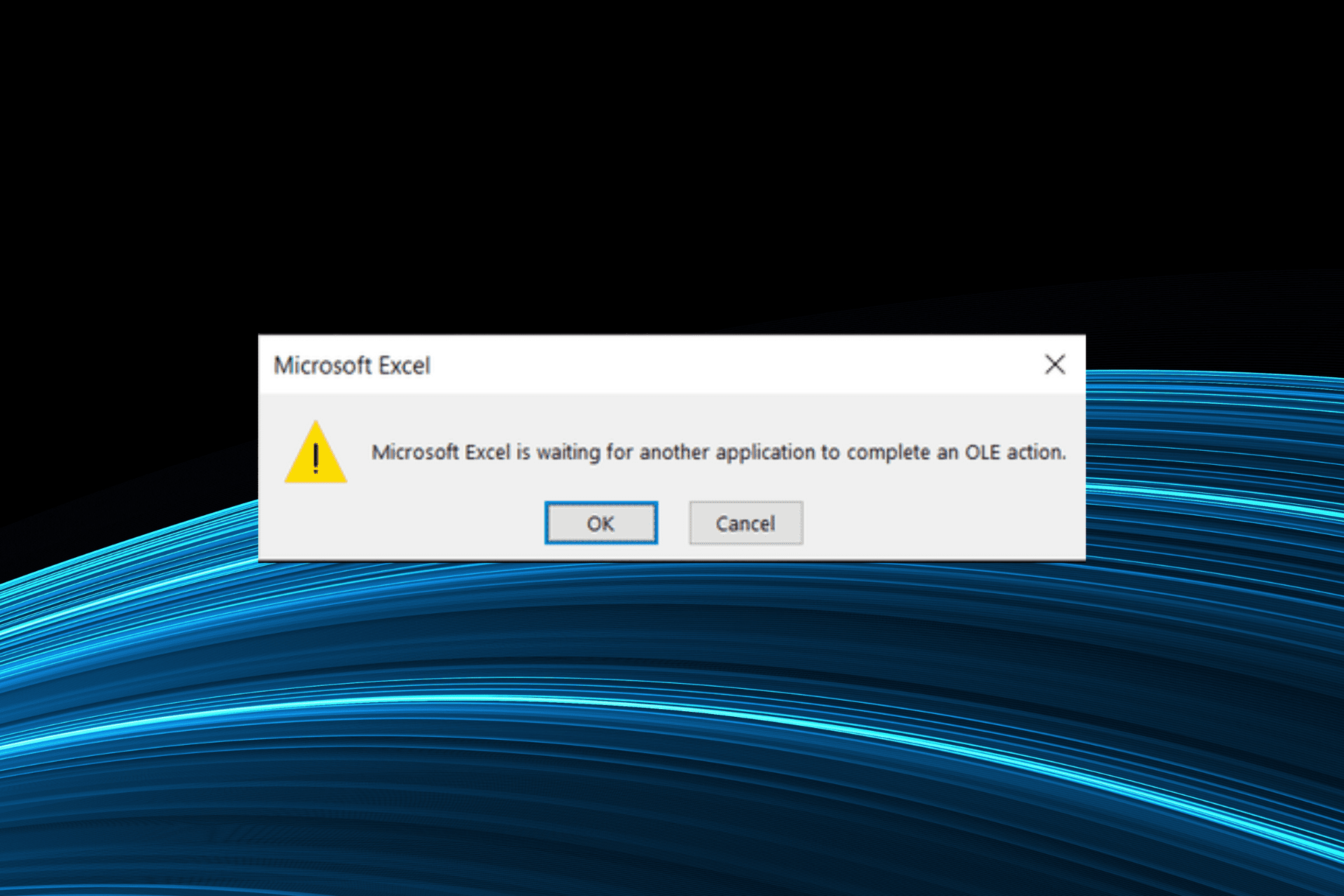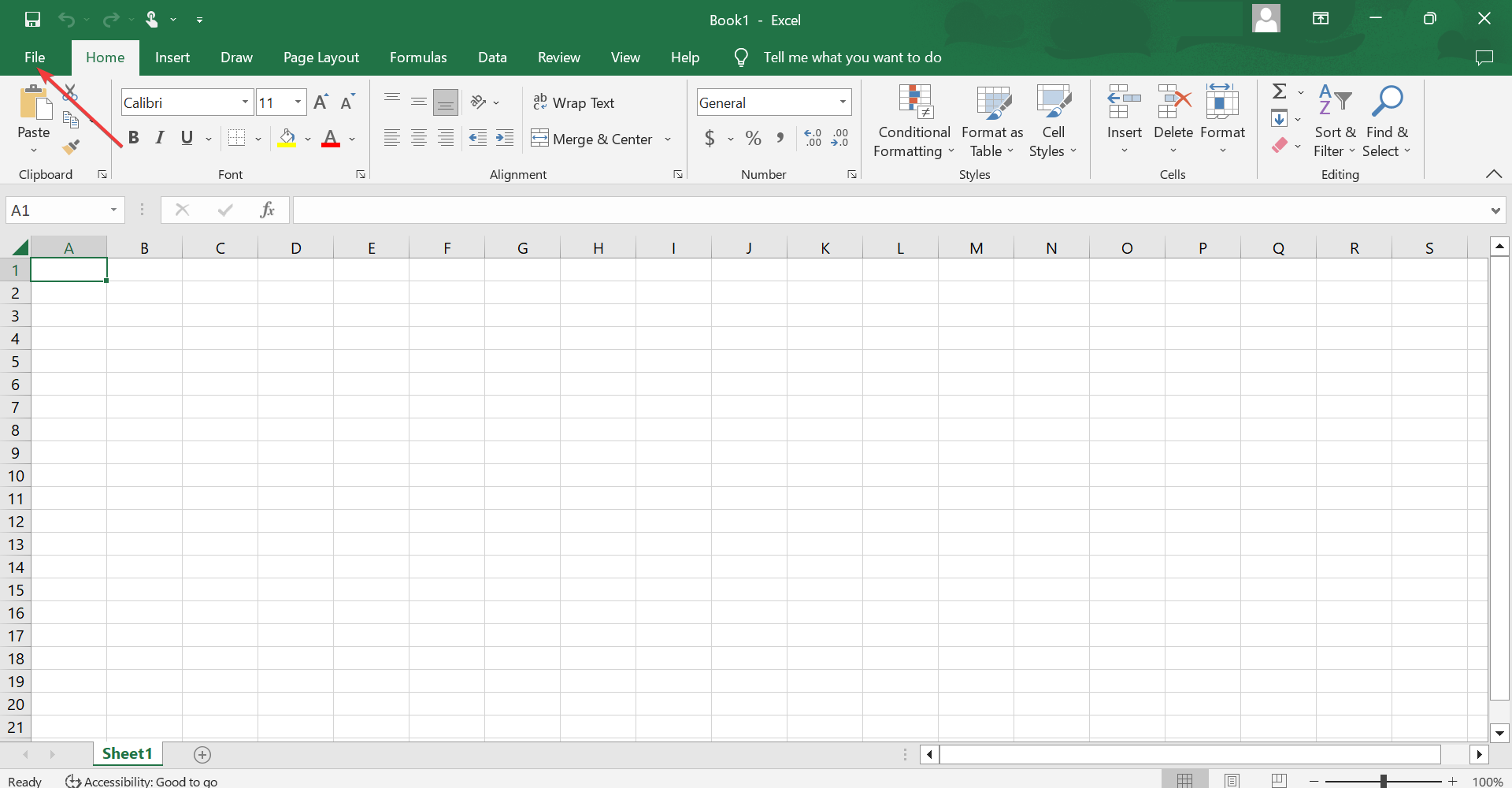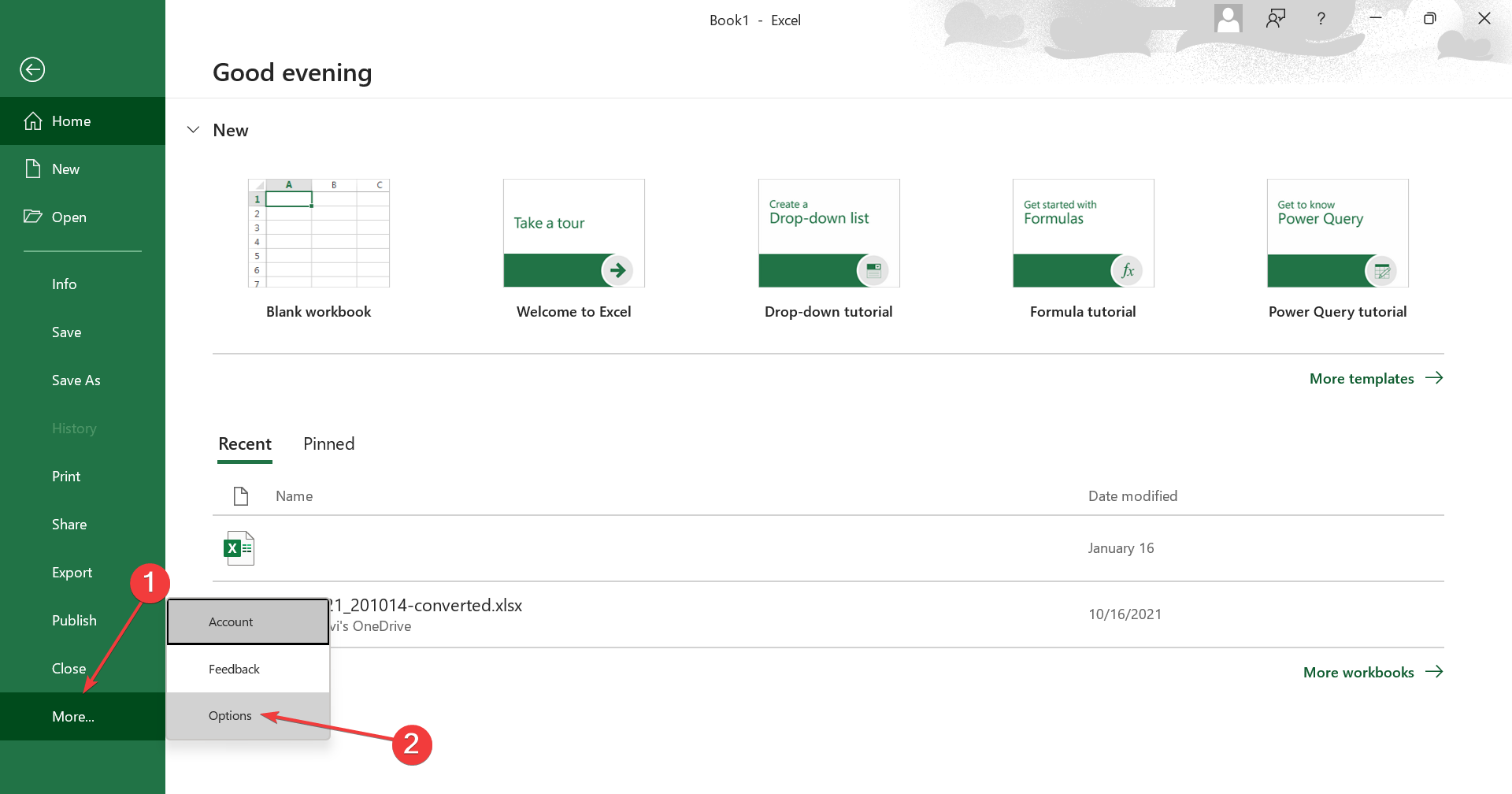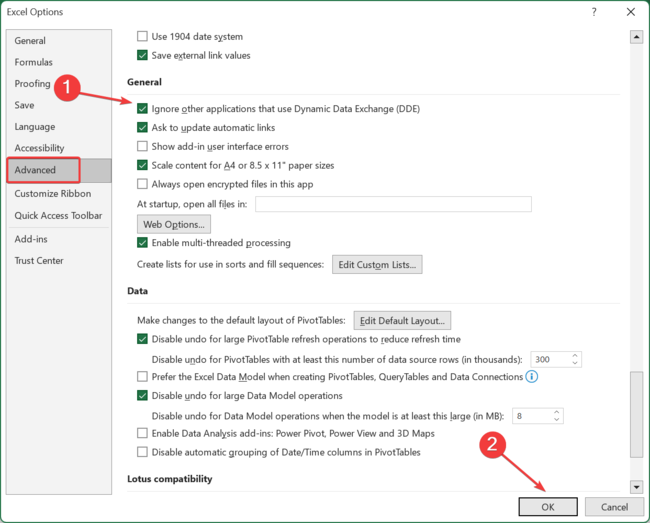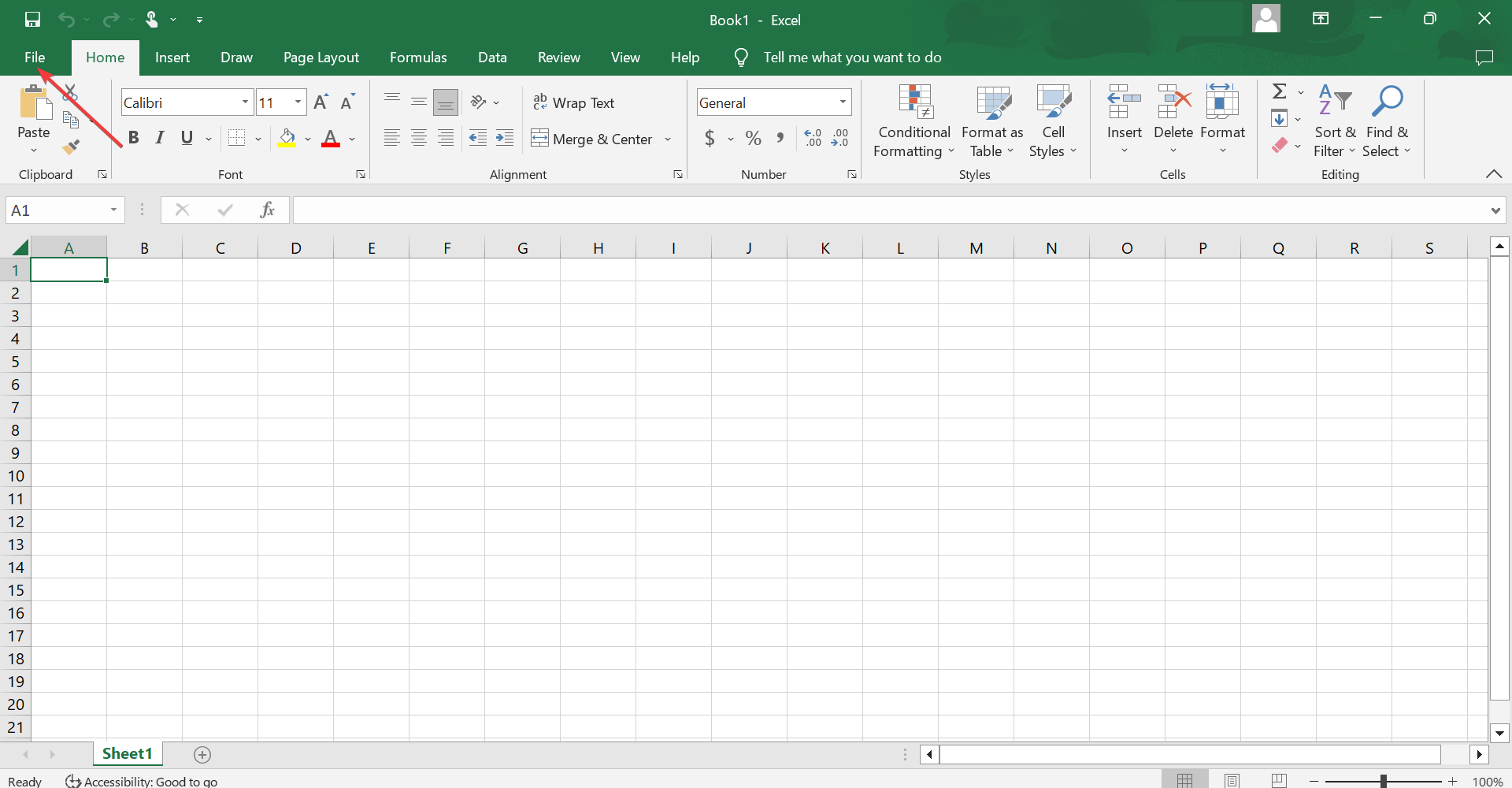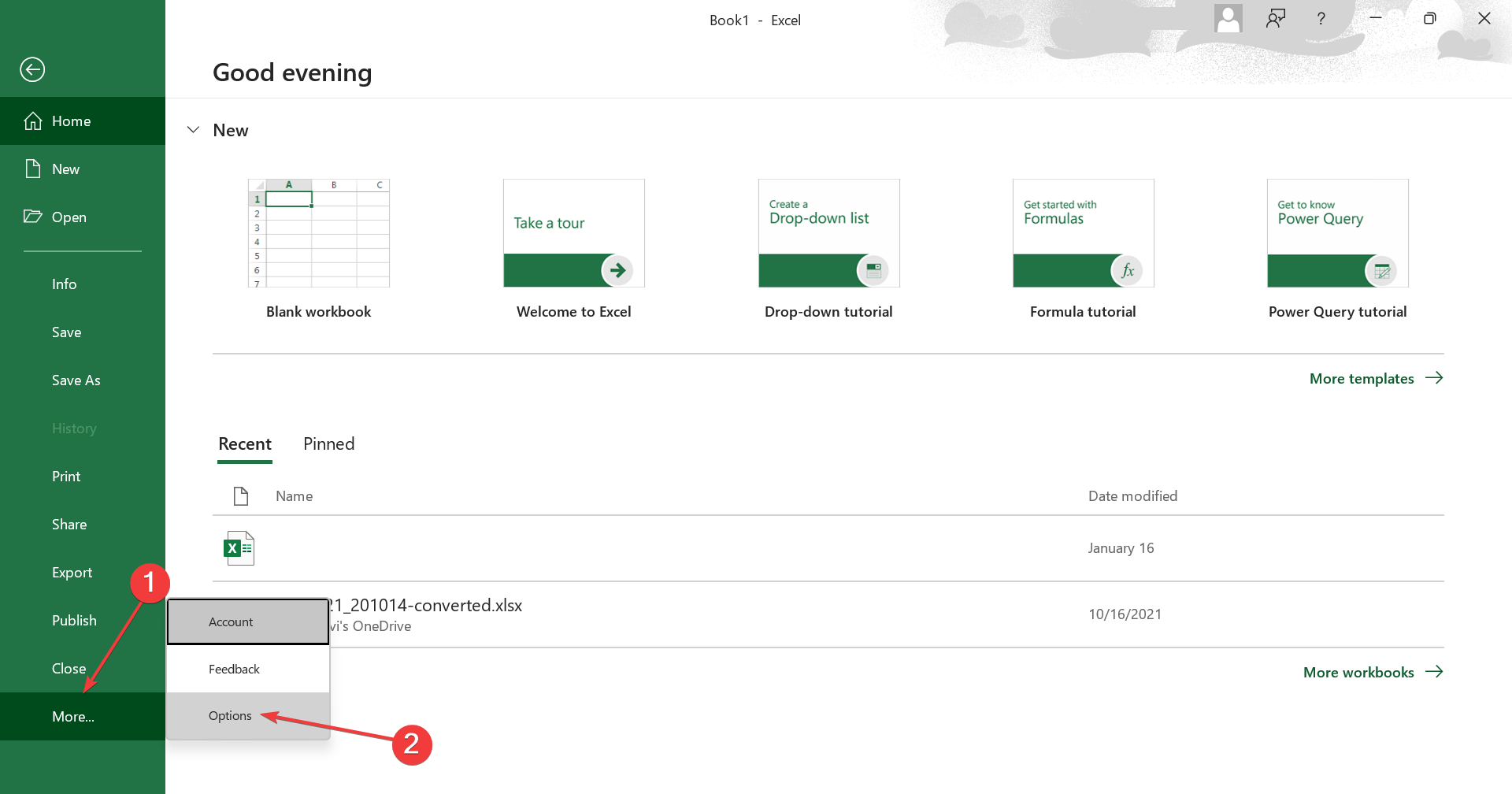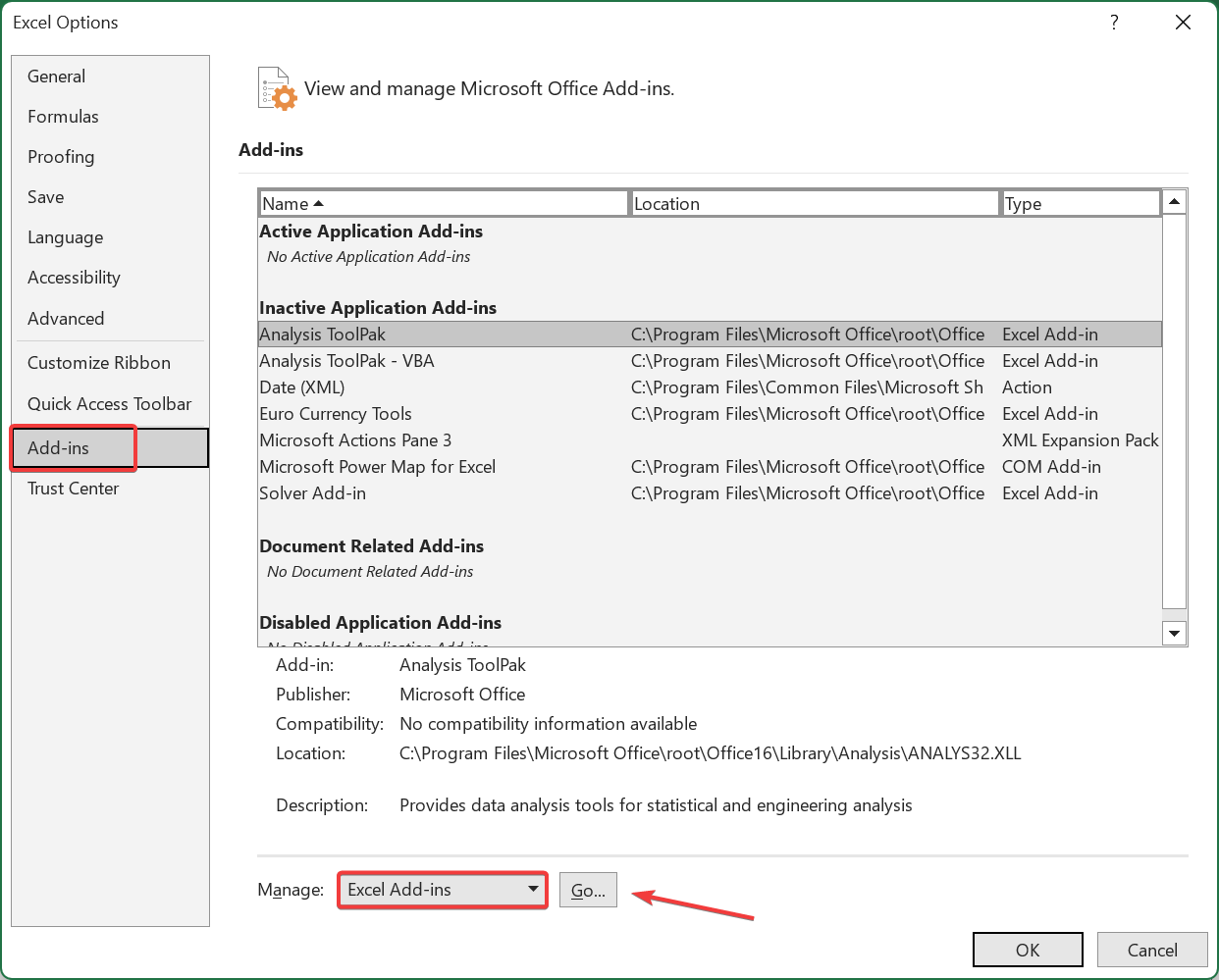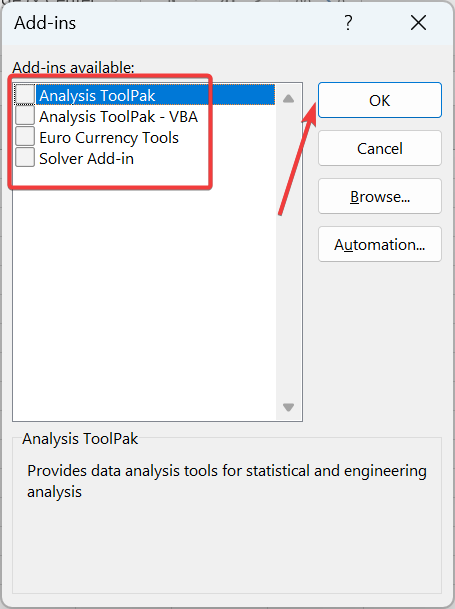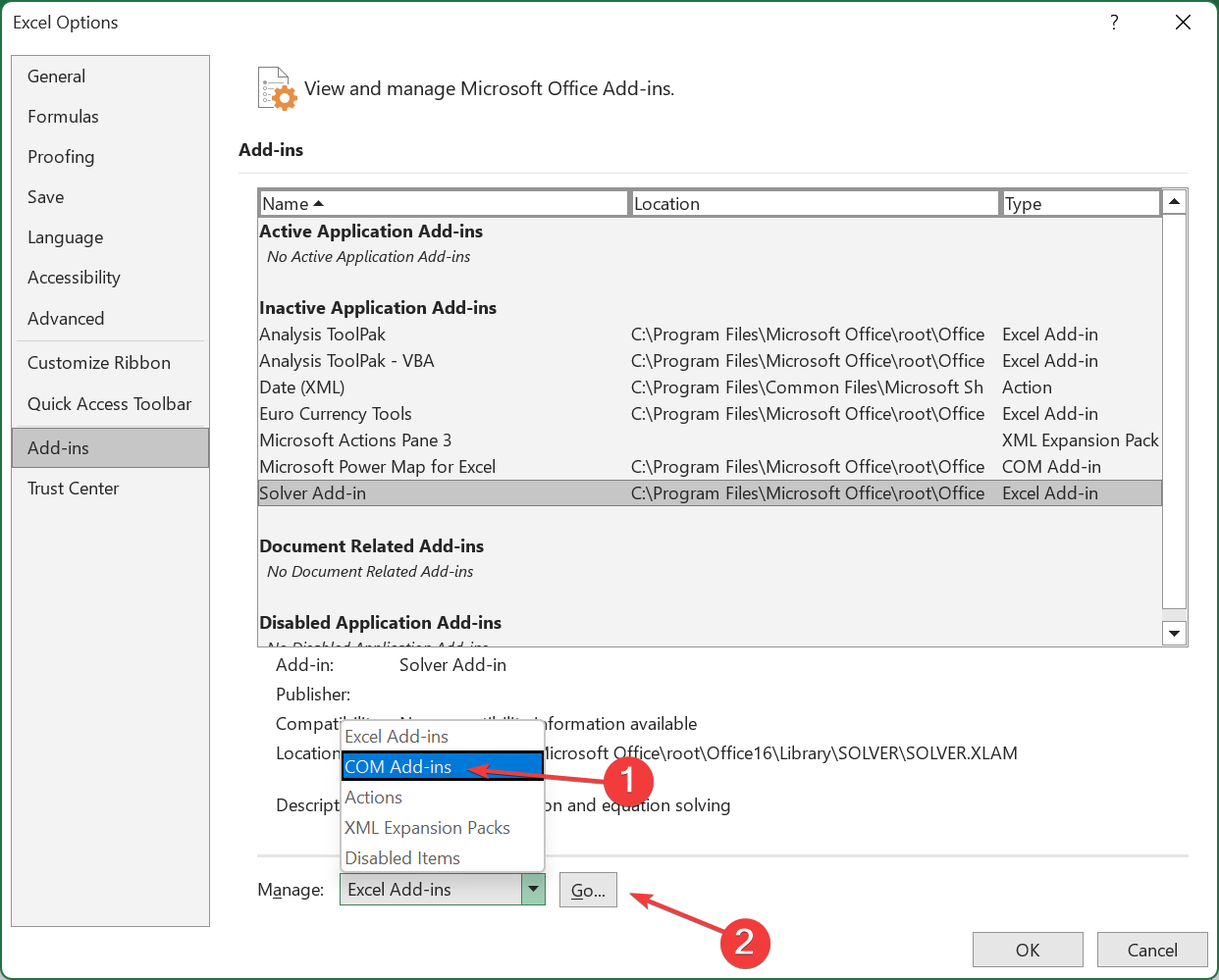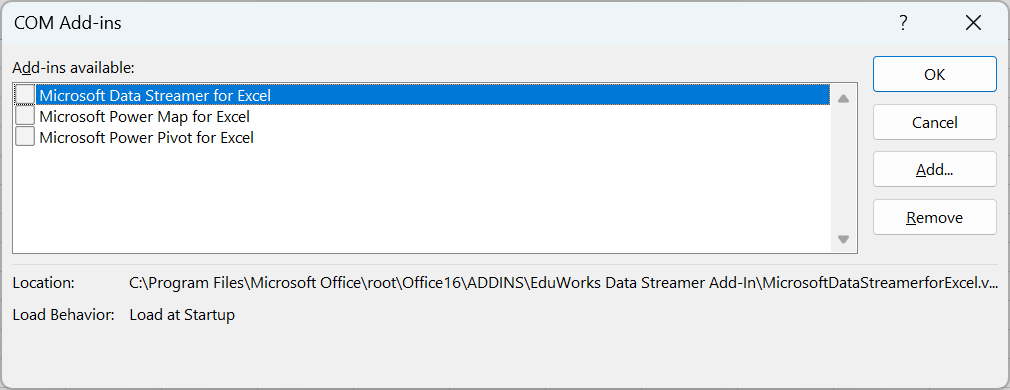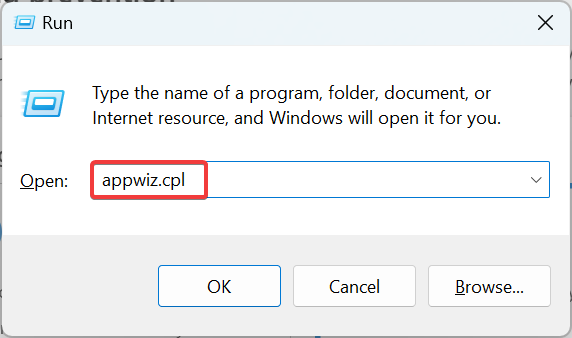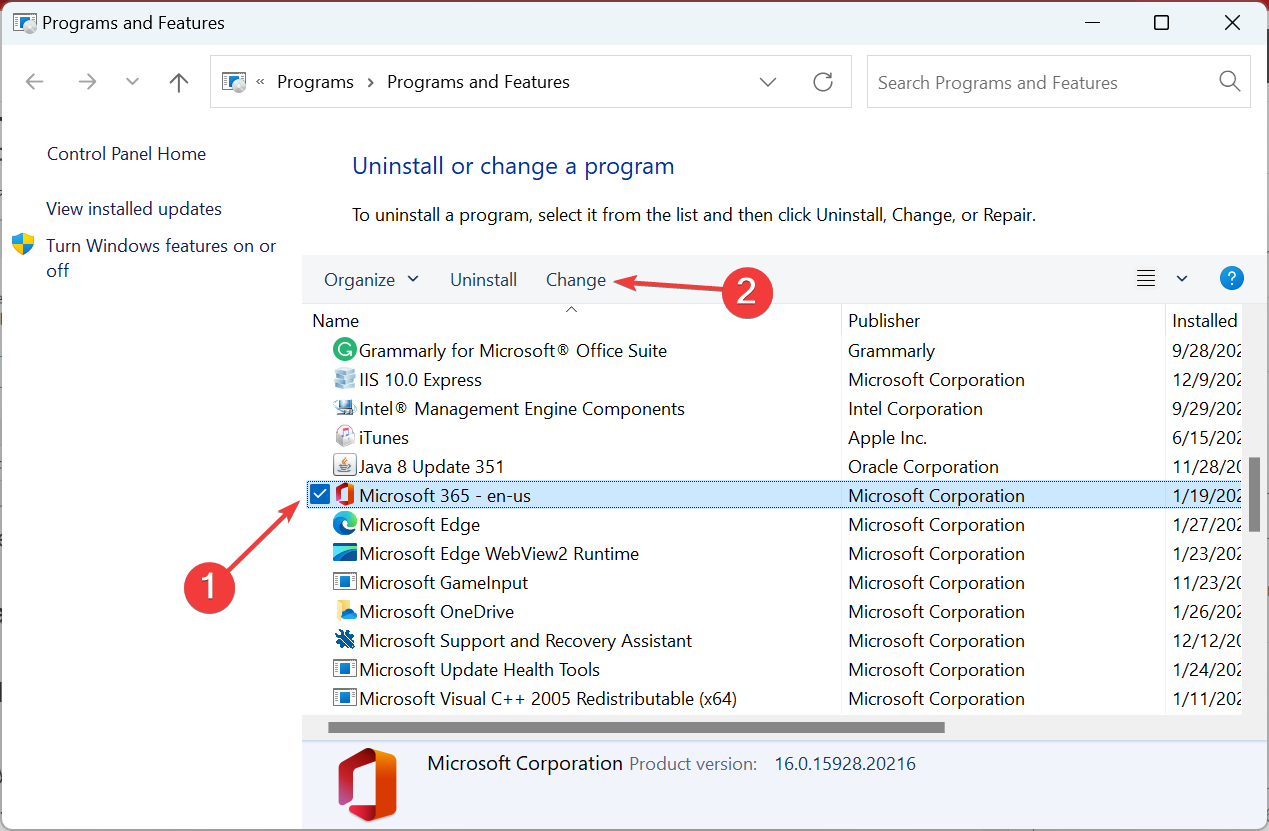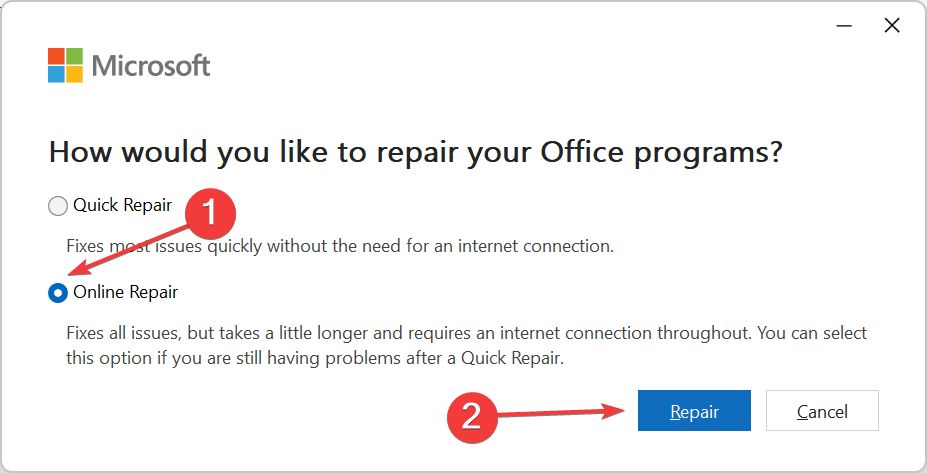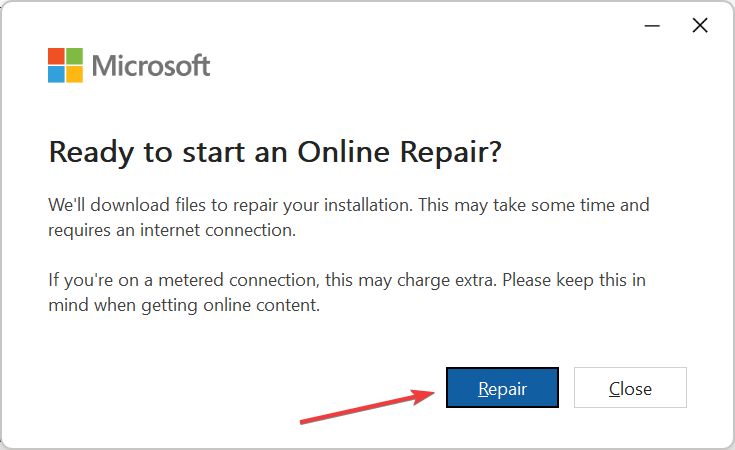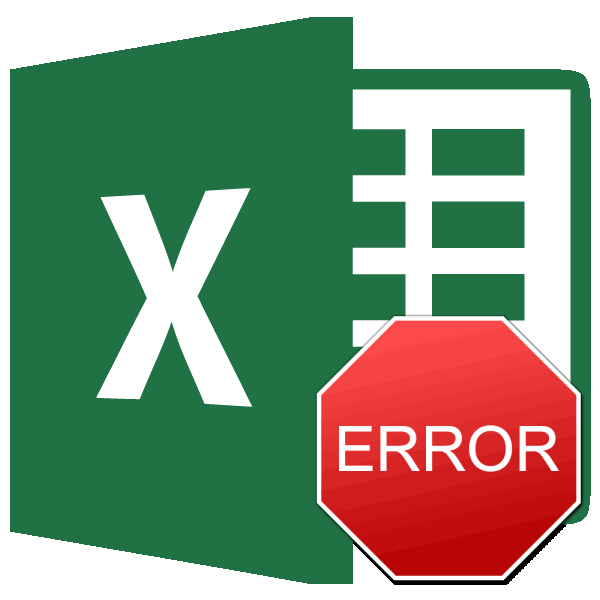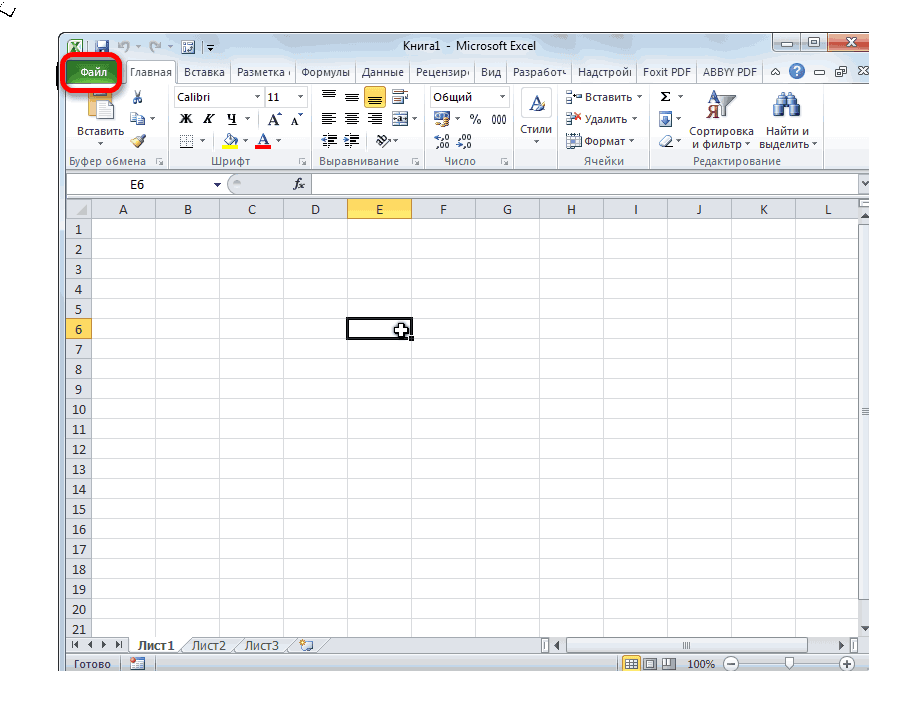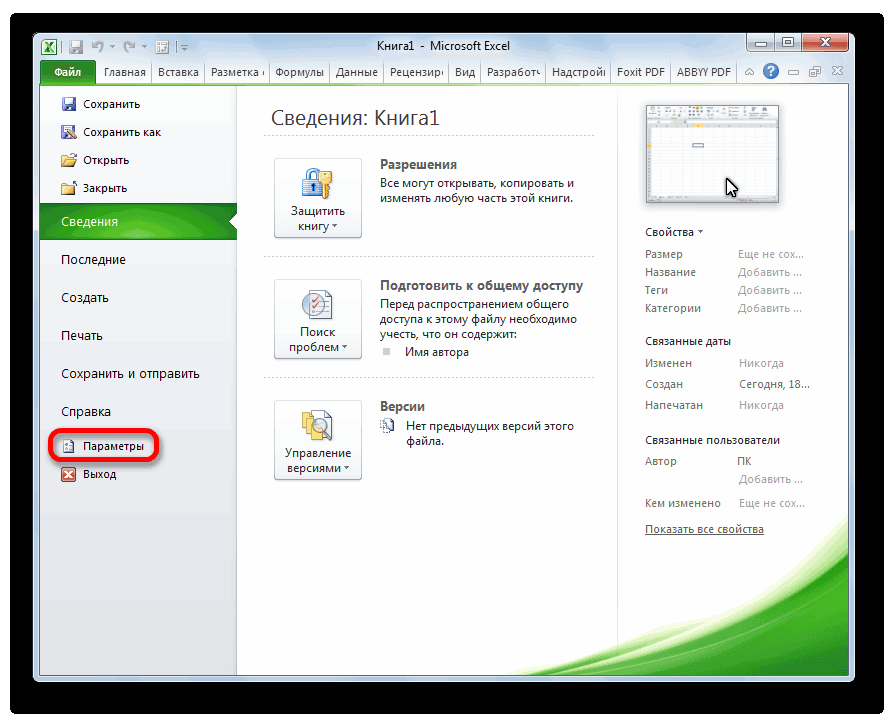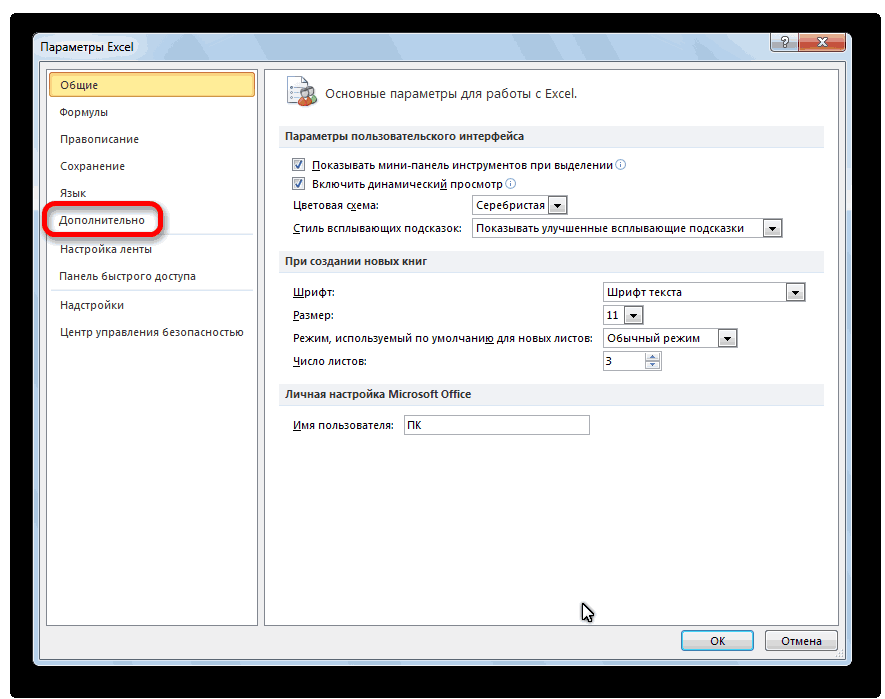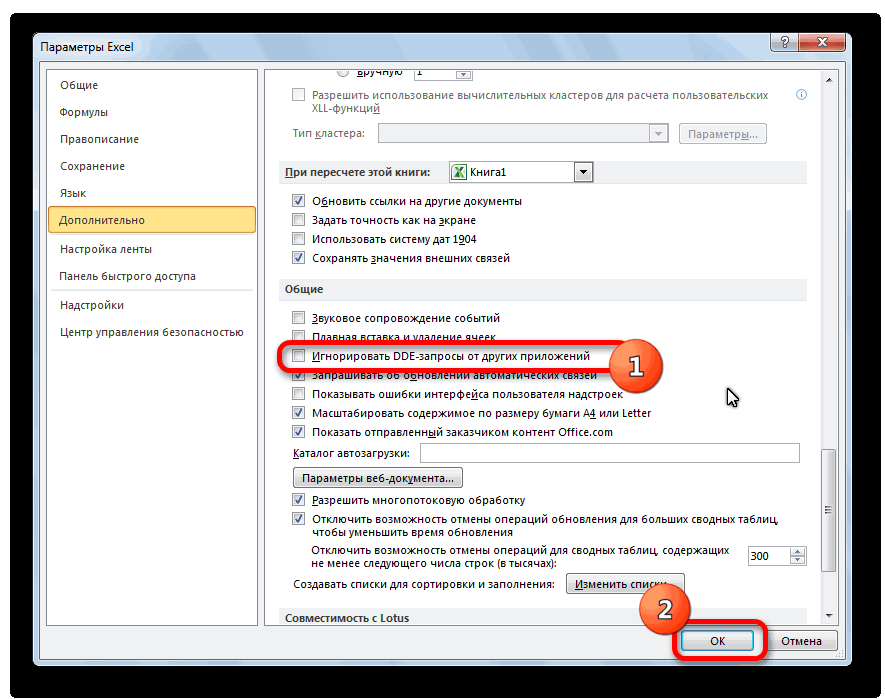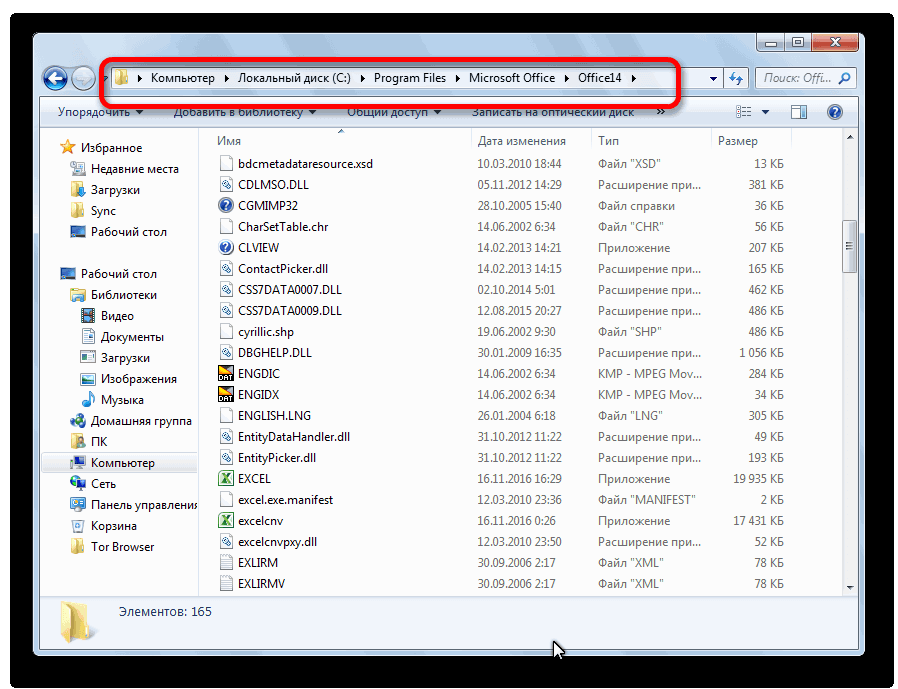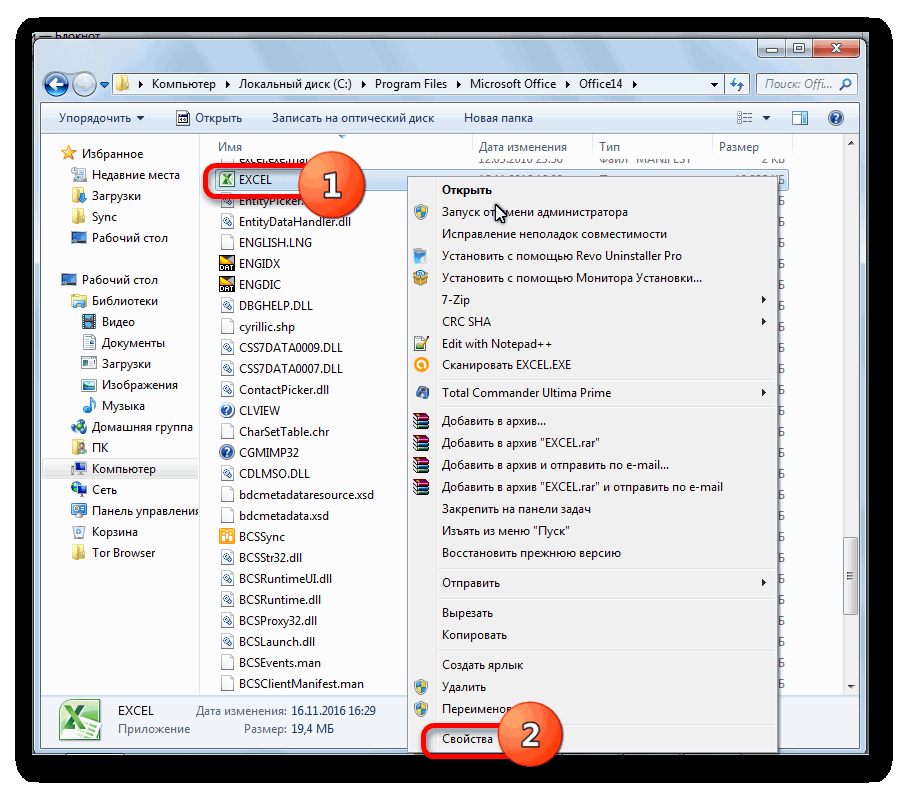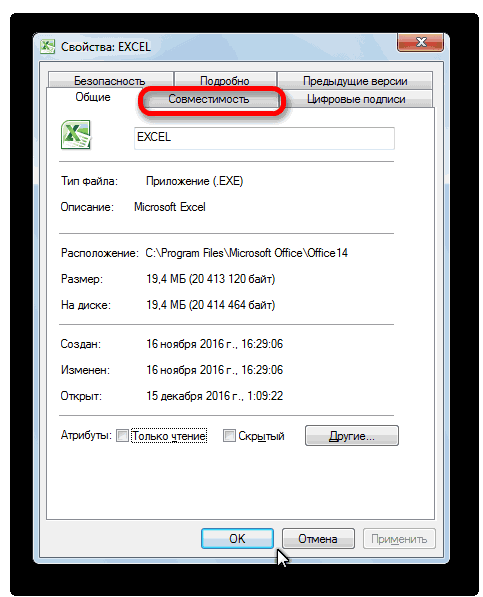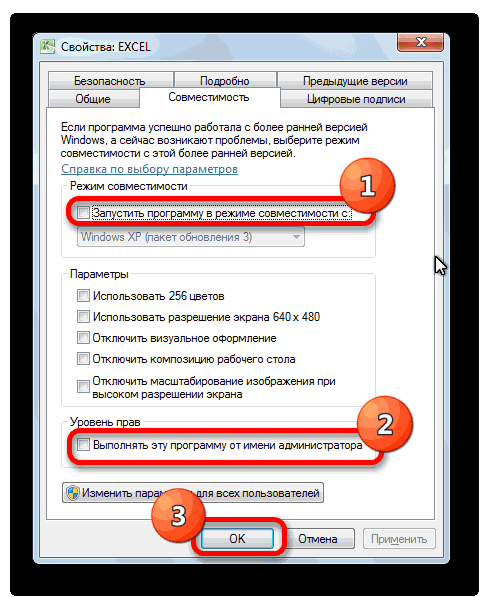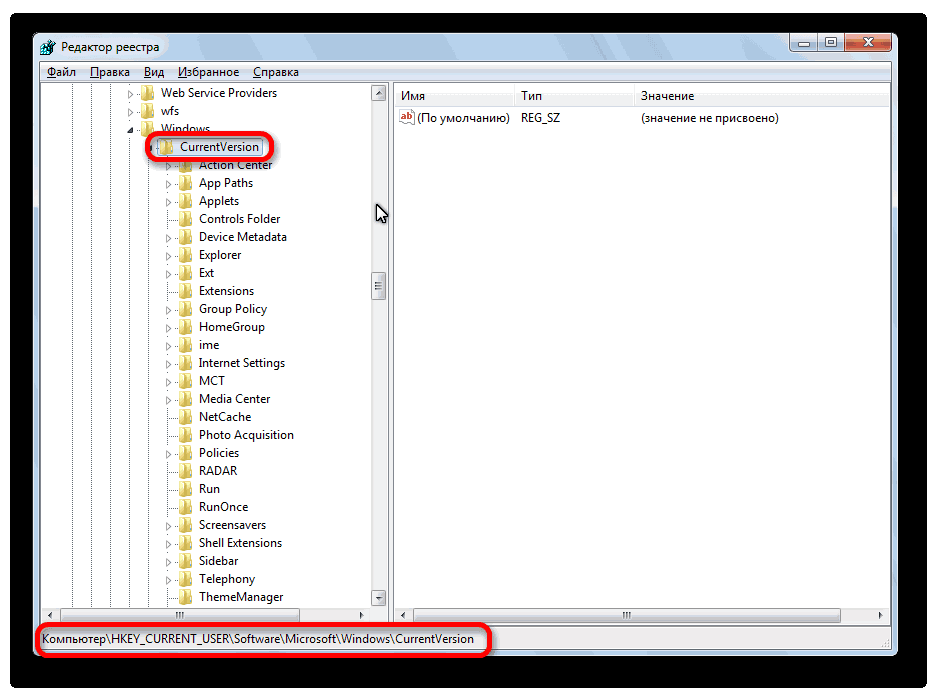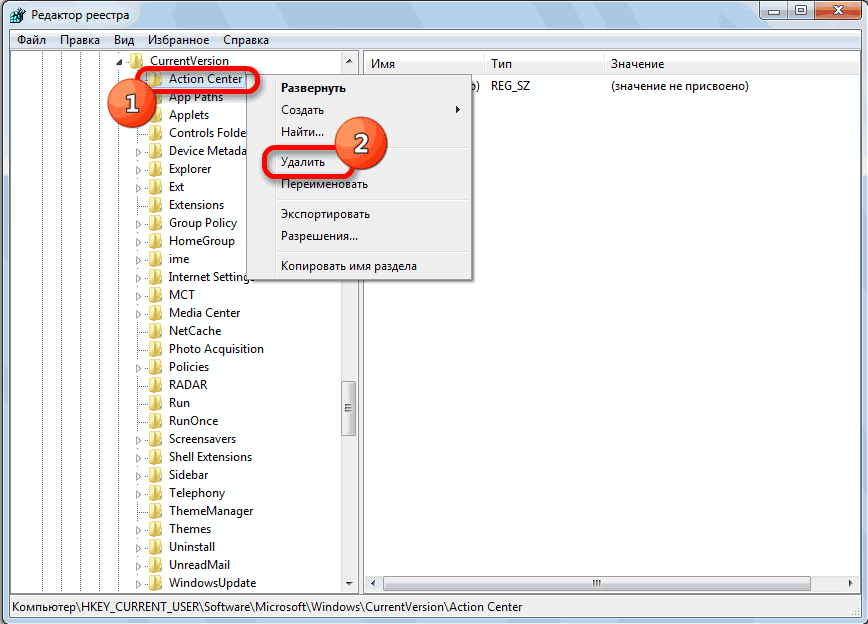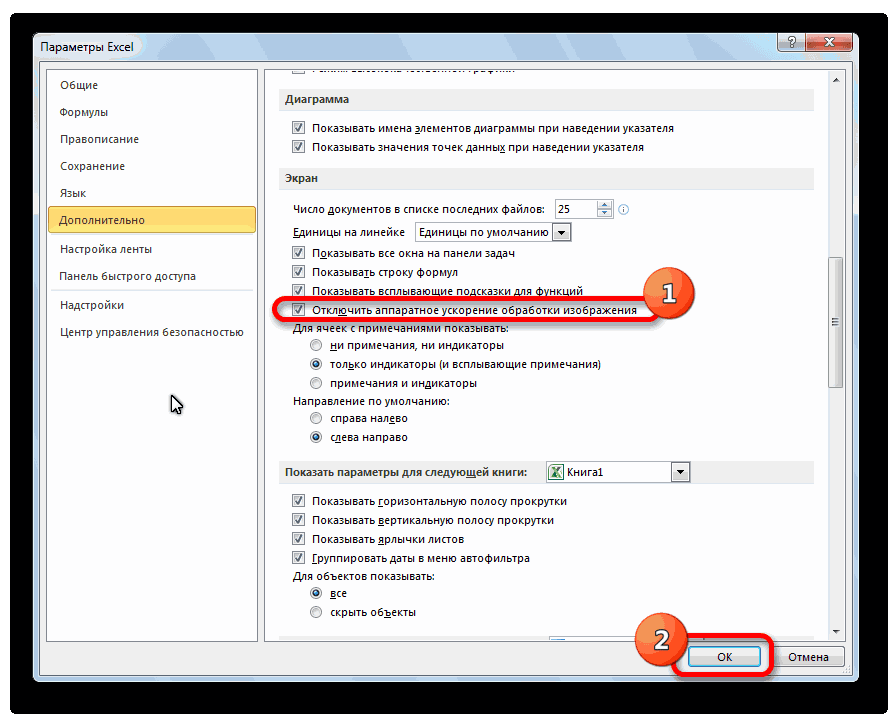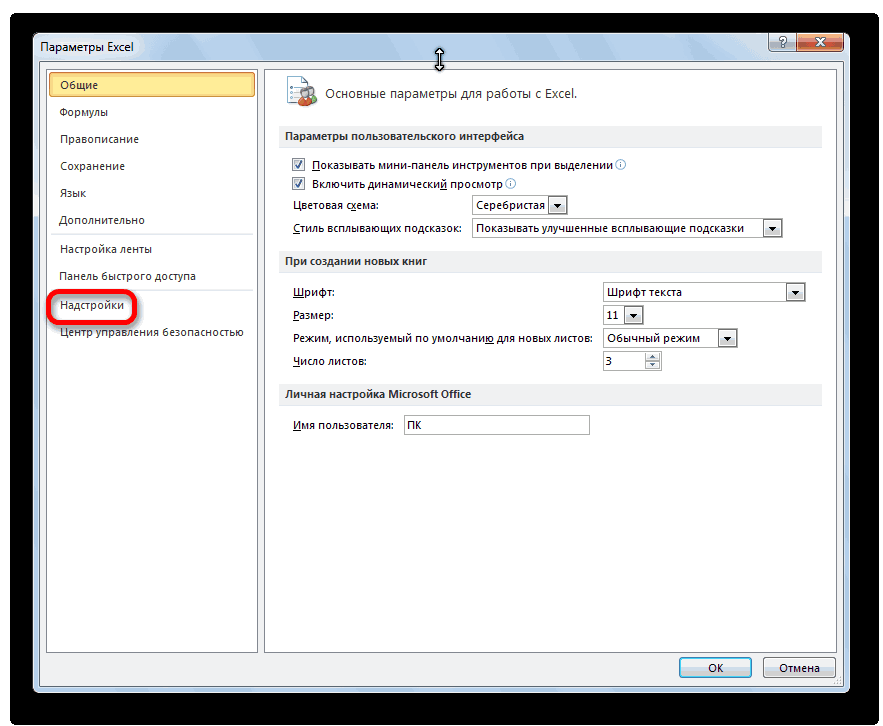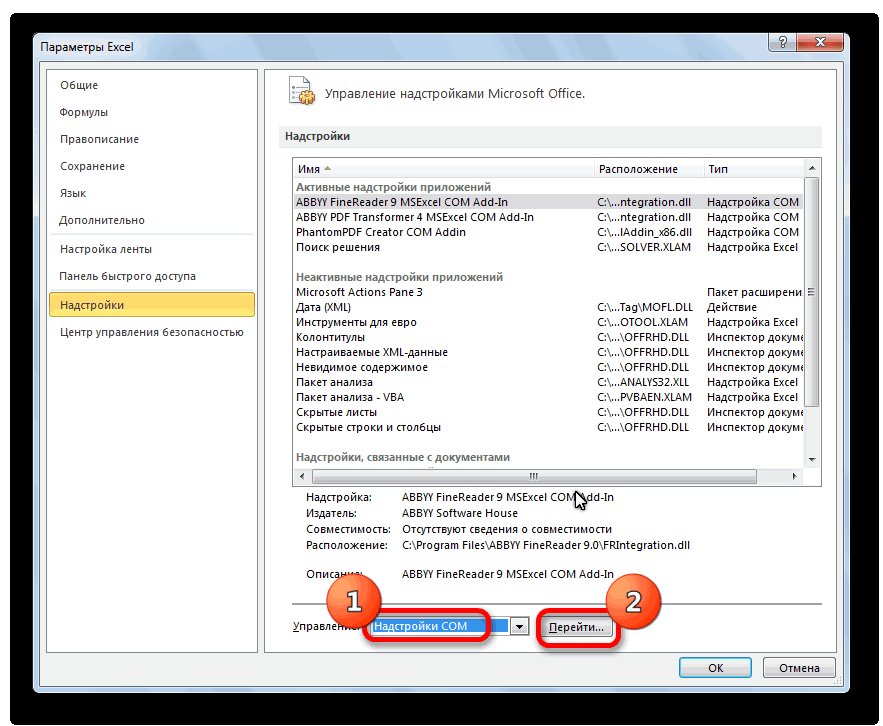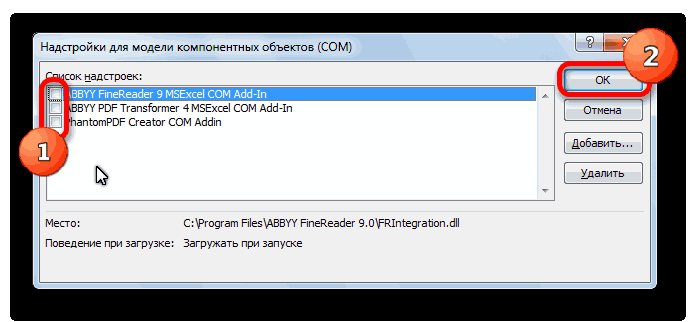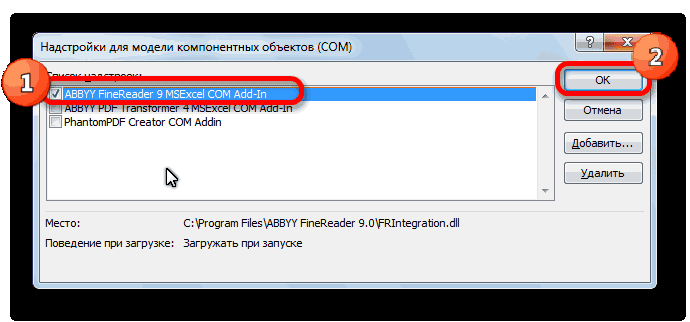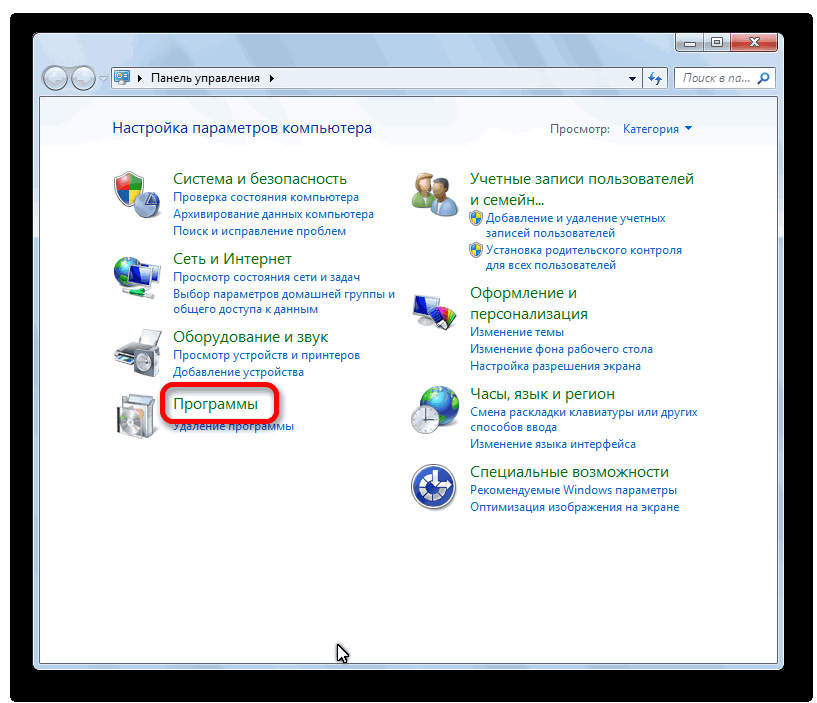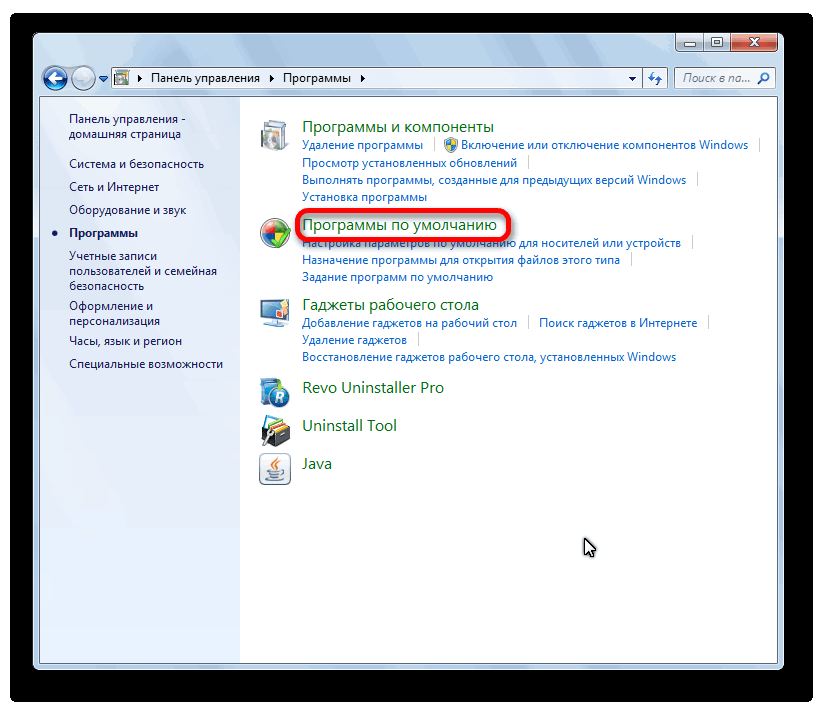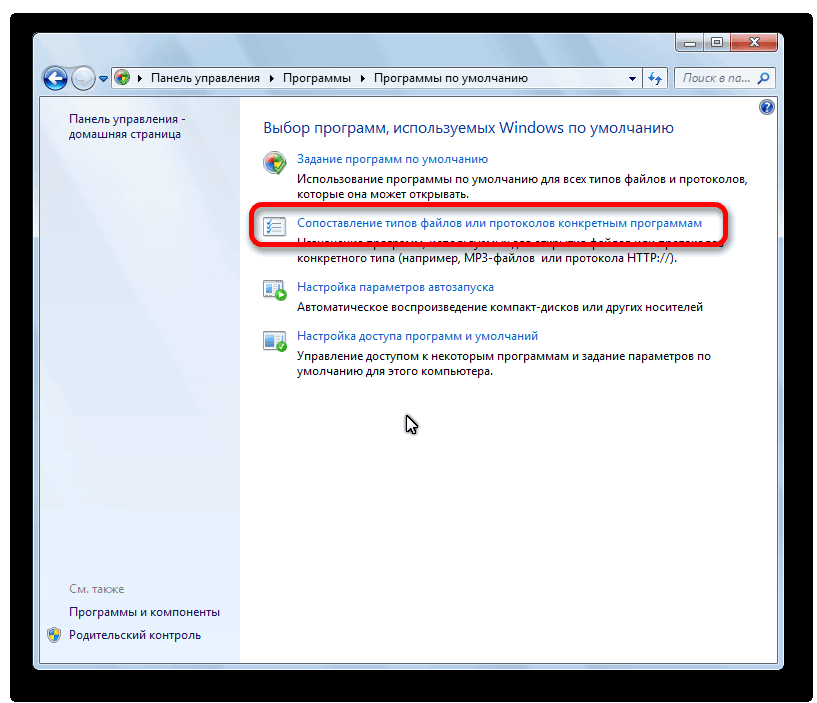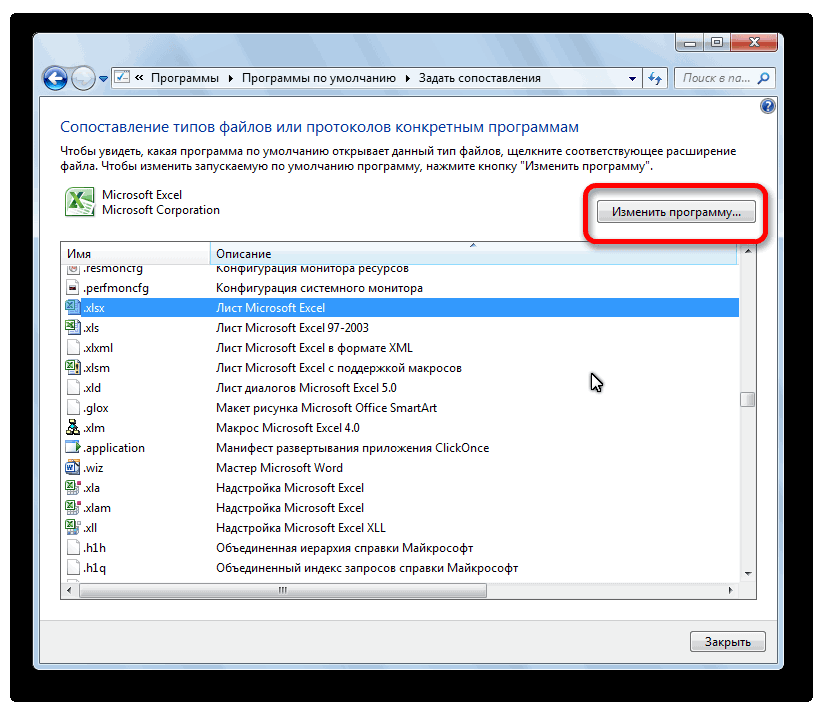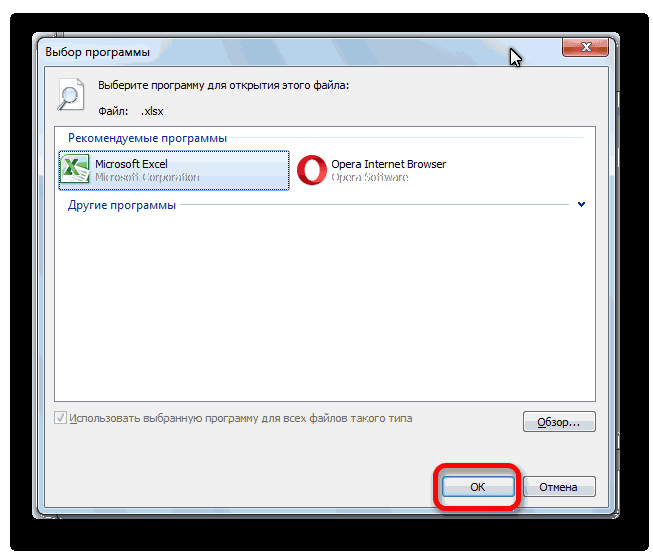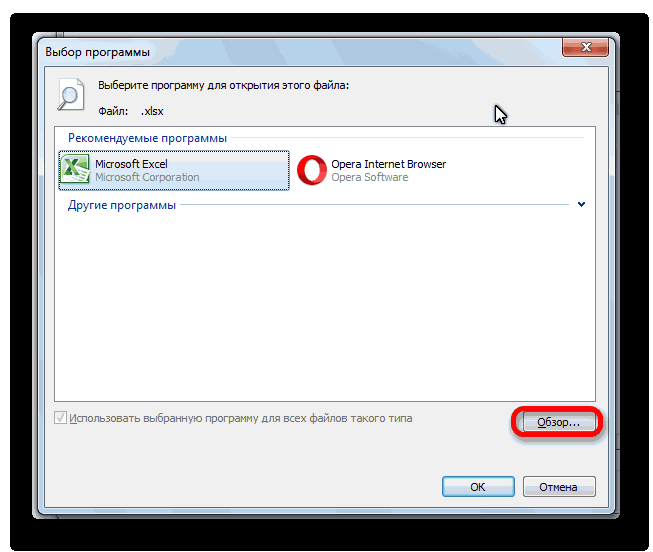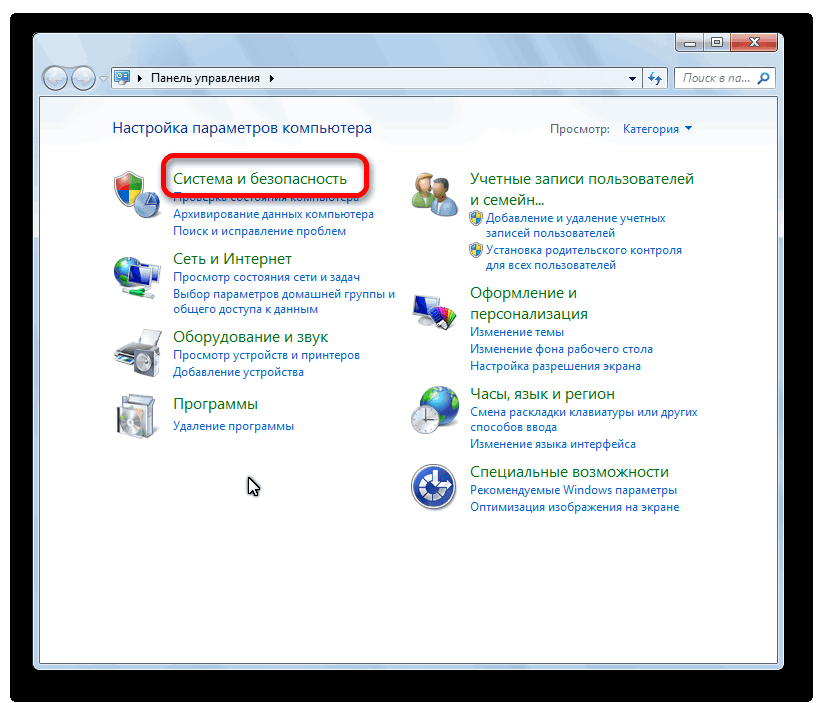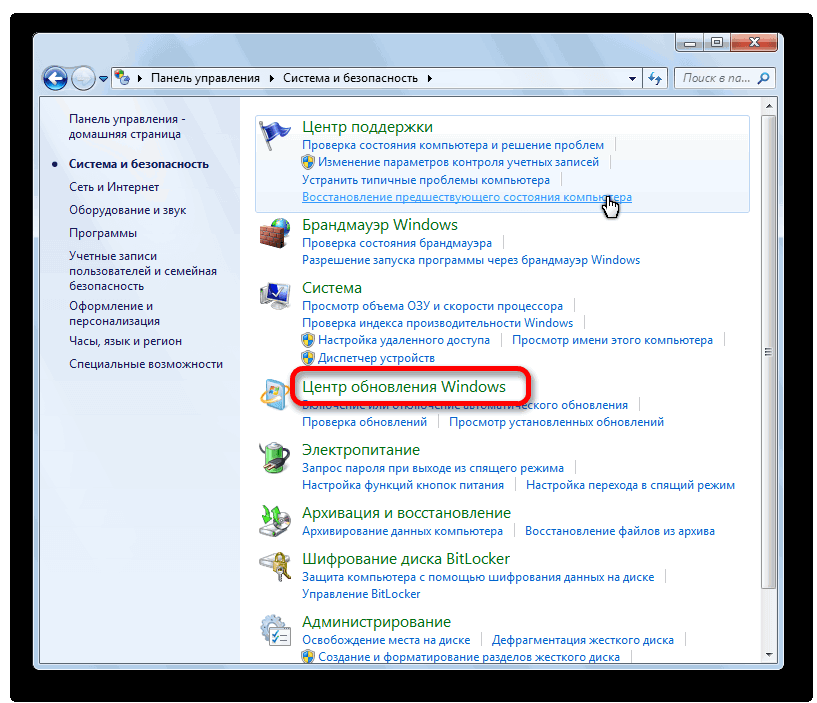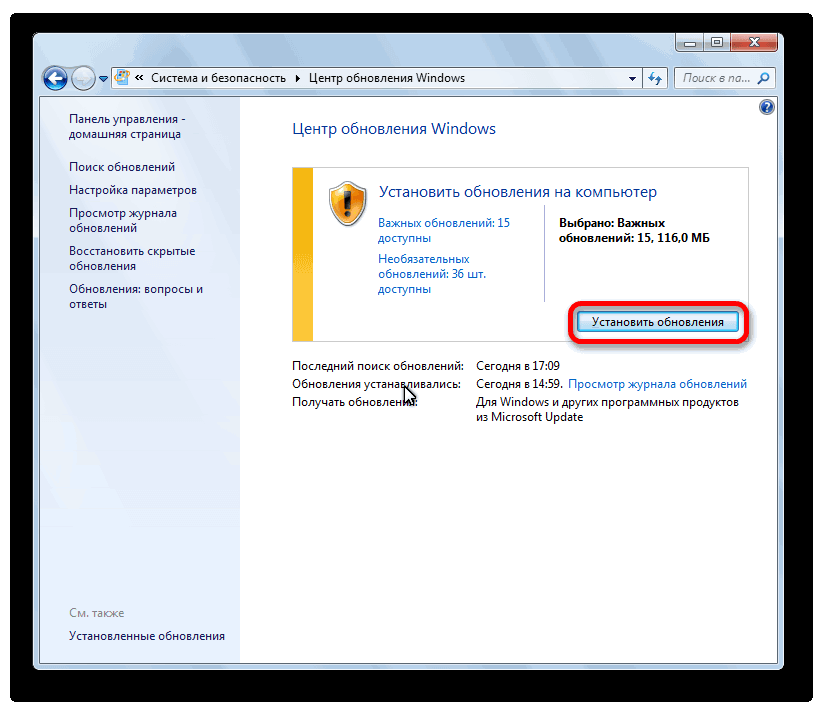Связывание и внедрение объектов (OLE) – это технология, разработанная Microsoft, которая позволяет приложениям Office взаимодействовать с другими приложениями. Это позволяет одному приложению для редактирования отправить часть документа в другие приложения, а затем импортировать или вернуть его вместе с другим содержимым.
Например, если Excel пытается связаться с PowerPoint, он отправляет команду объекту OLE и ожидает ответа от PowerPoint.
Однако, если требуемый ответ не получен в течение определенного периода времени, может отображаться следующая ошибка:
Microsoft Excel ожидает, пока другое приложение завершит действие OLE
Существует три распространенных причины того, что Microsoft Excel ожидает, пока другое приложение завершит сообщение OLE actio n:
- Добавление в приложение слишком большого количества надстроек, из которых один или несколько повреждены.
- Excel пытается открыть файл, созданный в каком-либо другом приложении, или извлечь данные из активного
- С помощью параметра «Отправить как вложение» в Excel можно отправить лист Excel по электронной почте.
Общее решение, которое рекомендуется, это перезагрузить компьютер и попробовать заново . Так как ошибка также может возникать из-за того, что Excel пытается взаимодействовать с другим приложением, которое не отвечает, рекомендуется закрыть Excel и все другие приложения. После этого вы можете снова открыть лист Excel и начать заново.
Однако, если проблема не устранена, вы можете попробовать любое из приведенных ниже решений.
1. Включение функции «Игнорировать другие приложения, использующие DDE».
1] Откройте лист Excel и перейдите в меню «Файл». В меню Файл выберите Параметры.
2] Откроется диалоговое окно параметров Excel. Перейдите на вкладку «Дополнительно» и прокрутите вниз до области «Общие». Там проверьте ‘Игнорируйте другие приложения, которые используют динамический обмен данными (DDE)‘.
Это должно уменьшить часть нагрузки на приложение и сделать его легче. Попробуйте перезапустить Excel после этого.
2. Отключение надстроек
1] Откройте лист Excel и перейдите в меню «Файл». В меню «Файл» выберите «Параметры».
2] Появится диалоговое окно «Параметры Excel». На вкладках слева нажмите Надстройки.
3] В нижней части этого окна находится окно управления. Выберите надстройки Excel и нажмите кнопку «Перейти» рядом с ней. Это заполняет список надстроек.
4] Снимите все флажки рядом с надстройками в поле Доступные надстройки и нажмите кнопку ОК.
Это отключает все надстройки, тем самым снижая нагрузку на приложение.
3: Использование других методов для прикрепления книги Excel
Использование встроенной в Excel опции «Отправить с помощью электронной почты» для отправки книги в виде вложения также может привести к отображению вышеуказанной ошибки OLE. Но вы можете решить эту проблему, прикрепив книгу Excel к своему сообщению через приложение электронной почты. Вы можете отправить свою книгу, прикрепив ее в виде файла к сообщению электронной почты в Outlook 2013/2010 или Hotmail. Фактически, вы можете использовать любое почтовое приложение на ваш выбор, чтобы обойти проблему.
Решения, обсуждаемые в этом посте, являются одними из самых эффективных и популярных, используемых для устранения ошибки Excel, упомянутой выше в обсуждении. Надеюсь, что-то здесь поможет вам.
На чтение 8 мин. Просмотров 490 Опубликовано 19.04.2021
Несколько пользователей Office сообщают об ошибке «Microsoft ожидает, пока другое приложение завершит действие OLE» при попытке запустить сценарий VBA или при попытке запустить Excel из BI. стартовая площадка. Сообщается, что проблема возникает во всех последних версиях Windows, включая Windows 7, Windows 8.1 и Windows 10)
Содержание
- Что такое действие OLE?
- Что вызывает ошибку “Microsoft Excel ожидает, пока другое приложение завершит действие OLE”?
- Метод 1. Удаление Adobe Acrobat PDFMaker (если применимо)
- Метод 2. Разрешение приложений, использующих DDE, в настройках Excel
- Метод 3: завершение процесса Internet Explorer (IE)
- Метод 4: Подавление Обмен сообщениями приложения Excel
- Метод 5. Отключить режим совместимости (если применимо)
Что такое действие OLE?
Действие связывания и встраивания объектов (OLE) – это, по сути, механизм, предназначенный для помощи различным приложениям Office (Word, Excel, Powerpoint, Sharepoint) для связи с другими приложениями для успешного завершения операции.
Что вызывает ошибку “Microsoft Excel ожидает, пока другое приложение завершит действие OLE”?
Мы исследовали эту конкретную проблему, просмотрев различные отчеты пользователей и официальную документацию Microsoft . Нам даже удалось воспроизвести проблему на одной из наших тестовых машин.
Если Excel выдает запрос на связь другому приложению (скажем, Word), он делает это с помощью объекта OLE, а затем ожидает ответ от заявки. Если ответ не приходит в установленное по умолчанию пороговое время, Excel выдаст конечному пользователю следующее предупреждение: «Microsoft Excel ожидает, пока другое приложение выполнит действие OLE»
Хотя сообщение об ошибке всегда одно и то же, на самом деле существует несколько довольно распространенных сценариев, которые вызывают эту конкретную ошибку в Microsoft Excel:
- Протокол DDE отключен в Excel . Эта проблема может возникать из-за того, что протокол динамического обмена данными (DDE) отключен в настройках Excel.
- Поврежденная установка Office . Некоторые затронутые пользователи сообщили, что проблема была решена после переустановки или восстановления всей установки Office.
- Надстройка Adobe Acrobat PDFMaker конфликтует с Excel . Было несколько отчетов пользователей, которым удалось решить проблему, отключив или удалив PDFMake. r.
- Процесс IE (Internet Explorer) мешает работе DDE . Обычно это происходит, когда пользователь пытается сохранить файл в Microsoft Excel. . В этом случае решение состоит в том, чтобы закрыть процесс вручную.
Если вы в настоящее время пытаетесь разрешить это конкретное сообщение об ошибке, эта статья предоставит вам выбор шагов по устранению неисправностей. Ниже представлен набор методов, которые другие пользователи в аналогичной ситуации успешно использовали для решения проблемы.
Для достижения наилучших результатов следуйте приведенным ниже методам по порядку, пока не найдете исправление, которое является эффективен в решении проблемы. Приступим
Метод 1. Удаление Adobe Acrobat PDFMaker (если применимо)
Некоторым пользователям удалось устранить сообщение об ошибке, удаление надстройки Adobe Acrobat PDF Maker. Как оказалось, этот плагин может конфликтовать с некоторыми версиями Microsoft Excel.
Вот список версий Office, совместимых с PDF Maker:
- Office 2010 (Office 14) 32-разрядная и 64-разрядная
- Office 2013 (Office 15) 32-разрядная и 64-разрядная версии
- Office 2016 (Office 16) 32-разрядная и 64-разрядная версии
Примечание. Вы можете ознакомиться с полным руководством Adobe по совместимости ( здесь ).
Если этот сценарий применим и вы не полагаетесь на PDF Maker В таком случае вы, скорее всего, сможете решить проблему, отключив или удалив надстройку Adobe Acrobat PDFMaker.
Вот краткое руководство о том, как это сделать:
Обновление: Вы также можете использовать это Fix-it (здесь) для автоматического отключения надстройки PDFMaker. Он совместим со всеми последними версиями Windows, включая Windows 10, Windows 8.1, Windows 7 и Windows Vista.
- Откройте Microsoft Excel и нажмите Файл . с помощью панели ленты.
- В меню “Файл” выберите Параметры (внизу списка меню).
- В меню параметров Excel нажмите Надстройки с помощью меню слева. Затем перейдите на правую панель, разверните раскрывающееся меню, связанное с Управление , и выберите Надстройки COM . Затем нажмите кнопку Перейти… , чтобы открыть меню Com Add-ins .
- В поле” Надстройки COM “снимите флажок, связанный с надстройкой COM для Acrobat PDFMaker Office , или выберите его и нажмите” Удалить “, чтобы удалить. его полностью.
- Перезагрузите компьютер и воссоздайте шаги, которые ранее вызывали ошибку, после завершения следующего запуска.
Если вы все еще столкнувшись с ошибкой «Microsoft Excel ожидает, пока другое приложение завершит действие OLE» , перейдите к следующему методу ниже.
Метод 2. Разрешение приложений, использующих DDE, в настройках Excel
Как сообщают многие пользователи, проблема может возникнуть, если Microsoft Excel настроен так, чтобы игнорировать любые приложения, которые пытаются взаимодействовать с Excel, использующий протокол динамического обмена данными (DDE) .
Например, скажем, вы дважды щелкаете k в книге Excel в проводнике Windows – как только команда регистрируется, динамический обмен данными (DDE) отправляется в Excel. Этот обмен даст указание Excel открыть книгу, по которой вы только что дважды щелкнули.
Если Excel настроен на игнорирование приложений, использующих динамический обмен данными протокол, обмен не произойдет, и вместо этого вы увидите сообщение об ошибке «Microsoft Excel ожидает, пока другое приложение выполнит действие OLE» .
К счастью, вы можете легко исправить эту проблему, войдя в меню Параметры в Excel и включив протокол DDE. Вот краткое руководство о том, как это сделать:
- Откройте Microsoft Excel и нажмите Файл . Не имеет значения, откроете ли вы новую книгу или новый документ.
- В Файл нажмите Параметры на левой панели.
- В меню Параметры Excel щелкните вкладку Дополнительно в левом меню. Затем перейдите на правую панель и прокрутите вниз, пока не дойдете до раздела Общие . Когда вы попадете туда, убедитесь, что флажок, связанный с Игнорировать другие приложения, использующие динамический обмен данными (DDE) , снят.
- Нажмите Ok , чтобы сохранить изменения, затем перезапустите Microsoft Excel. Затем повторите операцию, которая ранее вызывала ошибку «Microsoft ожидает, пока другое приложение завершит действие OLE» , и посмотрите, сохраняется ли проблема.
Если вы по-прежнему сталкиваетесь с тем же сообщением об ошибке, перейдите к следующему методу ниже.
Метод 3: завершение процесса Internet Explorer (IE)
Несколько пользователей, видящих «Microsoft ожидает, пока другое приложение завершит действие OLE » при попытке сохранить файл, вы можете увидеть ошибку, потому что процесс IE мешает динамическому обмену данными (DDE)
Пользователи в аналогичной ситуации сообщают, что проблема была решена после того, как они вручную завершили процесс IE. Вот краткое руководство, как это сделать:
- Нажмите Ctrl + Shift + Esc , чтобы открыть Диспетчер задач .
- В диспетчере задач перейдите на вкладку Процессы и посмотрите, есть ли у вас какой-либо процесс, принадлежащий Internet Explorer, который в настоящее время активен.
- Если вы видите одно открытое, просто щелкните его правой кнопкой мыши и выберите Завершить задачу , чтобы закрыть его.
- Вернитесь в Excel и посмотрите, появляется ли ошибка « Microsoft ожидает, пока другое приложение завершит действие OLE », когда вы повторно пытаюсь сохранить файл.
Если вы по-прежнему сталкиваетесь с той же ошибкой, перейдите к следующему методу ниже.
Метод 4: Подавление Обмен сообщениями приложения Excel
Если вы видите сообщение об ошибке при попытке запустить сценарий VBA, одним из обходных путей может быть подавление обмена сообщениями приложения с помощью крошечного фрагмента кода.
Но имейте в виду, что это не решит саму проблему – это всего лишь обходной путь, предотвращающий появление сообщения об ошибке. Однако это будет полезно, если ваша единственная цель – предотвратить появление сообщения об ошибке.
Вот краткое руководство по вставке кода VBA в Excel Workbook, который подавляет обмен сообщениями приложения Excel:
- Откройте книгу в Excel и нажмите Alt + F11 , чтобы открыть редактор Visual Basic (VBE) .
- На панели Project (слева) щелкните правой кнопкой мыши ThisWorkbook и выберите Вставить> Модуль .
- Во вновь созданном модуле вставьте следующий код (в правая часть экрана):
Private Declare Function CoRegisterMessageFilter Lib "ole32" (ByVal IFilterIn As Long, ByRef PreviousFilter) As LongPublic Sub KillMessageFilter () Dim IMsgFilter As Long CoRegisterMessageFilter 0 &, IMsgFilter SubsgFilter IMsgFilter As Long CoRegisterMessageFilter IMsgFilter, IMsgFilterE nd Sub
Обновление: Другие пользователи сообщили, что им удалось предотвратить появление сообщения об ошибке с помощью следующего кода VBA:
Sub CreateXYZ () Dim wdApp As Object Dim wd As Object On Error Возобновить Далее Установить wdApp = GetObject (, "Word.Application") Если Err.Number 0 Затем Установить wdApp = CreateObject ("Word.Application") Конец Если при ошибке GoTo 0 Установите wd = wdApp.Documents.Open (ThisWorkbook.Path & Application.PathSeparator & "XYZ template.docm") wdApp.Visible = True Range ("A1: B10"). CopyPicture xlScreen wd.Range.PasteEnd Sub - Нажмите Ctrl + S и нажмите Нет , когда увидите « Следующие функции не могут быть сохранены в книге без макросов » предупреждение.
- Затем выберите подходящее место для измененной книги задайте собственное имя и убедитесь, что для параметра Тип файла установлено значение Книга Excel с поддержкой макросов . Когда все будет в порядке, нажмите Сохранить , чтобы создать книгу Excel с поддержкой макросов .
- Нажмите Alt + Q , чтобы закрыть редактор и вернуться к своей книге.. Вернувшись в редактор, нажмите Alt + F8 , выберите только что созданный макрос и нажмите Выполнить .
После завершения этой процедуры вы больше не должны видеть ошибку «Microsoft Excel ожидает, пока другое приложение завершит действие OLE» с этой книгой (даже если она может по-прежнему появляться в фоновом режиме).
Метод 5. Отключить режим совместимости (если применимо)
Некоторым пользователям удалось устраните проблему после обнаружения того, что исполняемый файл Excel работает в режиме совместимости . Это может произойти из-за ручного вмешательства пользователя или из-за стороннего приложения.
Если вы подозреваете, что Excel работает в режиме совместимости, отключите его и посмотрите, ожидает ли ‘Microsoft Excel для другого приложения, чтобы завершить действие OLE ‘ перестает появляться ошибка. Обычно сообщение об ошибке возникает, если исполняемый файл Excel настроен для работы в режиме совместимости с Windows Vista и более ранними версиями.
Вот краткое руководство по отключению режима совместимости:
- Щелкните правой кнопкой мыши исполняемый файл Excel (или ярлык) и выберите Свойства .
- В окне Свойства перейдите на вкладку Совместимость и снимите флажок, связанный с Запустите эту программу в режиме совместимости .
На чтение 3 мин. Просмотров 8.4k. Опубликовано 03.09.2019
Существует множество ошибок, возникающих во всех приложениях, даже в таких приложениях, как Microsoft Excel, которые входят в состав пакета Office.
Об ошибке, о которой мы говорим, является печально известная ошибка « Microsoft Excel ожидает другого приложения для выполнения действия OLE ».
Когда эта конкретная ошибка появляется на вашем дисплее, у вас есть несколько вариантов для ее устранения.
Содержание
- Как устранить ошибку «Microsoft Excel ожидает другого приложения…»?
- 1. Что такое OLE a?
- 2: Почему появляется ошибка OLE?
- 3: Как исправить проблему «Excel ждет OLE»
Как устранить ошибку «Microsoft Excel ожидает другого приложения…»?
- Что такое действие OLE?
- Почему появляется ошибка OLE?
- Как исправить проблему «Excel ждет OLE»
1. Что такое OLE a ?
Действие «Связывание и внедрение объектов» (OLE) – это технология, позволяющая приложениям Office взаимодействовать с другими приложениями.
Это позволяет редактирующему приложению отправлять часть документа в другие приложения, а затем импортирует его или возвращает его с дополнительным содержимым.
2: Почему появляется ошибка OLE?
Иногда следующая ошибка может отображаться на вашем экране, если требуемый ответ не приходит достаточно быстро: Microsoft Excel ожидает, пока другое приложение выполнит действие OLE .
3: Как исправить проблему «Excel ждет OLE»
Первое решение, конечно же, перезагрузить компьютер и повторить попытку. Если проблема не устранена, попробуйте следующие обходные пути:
1. Включить функцию «Игнорировать другое приложение, использующее DDE»
- Откройте лист Excel
- Перейти в меню «Файл»
- Нажмите на Опции
- Перейти на вкладку «Дополнительно»
- Прокрутите вниз до области «Общие» и установите флажок «Игнорировать другие приложения, использующие динамический обмен данными (DDE)».
- Перезапустите Excel
2. Отключить надстройки
- Откройте лист Excel
- Перейти в меню «Файл»
- Нажмите на Опции
- Нажмите на надстройки
- Выберите надстройки Excel и нажмите кнопку «Перейти».
- Снимите все флажки и нажмите ОК
3. Другие способы прикрепления книги Excel
Использование в Excel опции «Отправить с помощью электронной почты» может привести к указанной выше ошибке.
Вы можете отправить свою книгу, прикрепив ее в виде файла к электронному письму, например, в Outlook или Hotmail. Вы можете использовать любое приложение электронной почты, чтобы решить эту проблему.
Выберите свое почтовое приложение с умом! Мы пришли к нам на помощь с этим свежим списком!
С учетом сказанного, мы можем обернуть это. Сообщите нам в разделе комментариев ниже, если вам удалось устранить ошибку с помощью вышеупомянутых шагов.
Примечание редактора . Этот пост был первоначально опубликован в мае 2017 года и с тех пор был полностью переработан и обновлен для обеспечения свежести, точности и полноты.
Последнее обновление Ноя 12, 2021
Последнее изменение: 3 апреля 2019 г.
Чтобы исправить различные проблемы с ПК, мы рекомендуем Restoro PC Repair Tool: это программное обеспечение исправит распространенные компьютерные ошибки, защитит вас от потери файлов, вредоносных программ, сбоев оборудования и оптимизирует ваш компьютер для максимальной производительности. Исправьте проблемы с ПК и удалите вирусы прямо сейчас, выполнив 3 простых шага:
- Загрузите Restoro PC Repair Tool, который поставляется с запатентованными технологиями (патент доступен здесь ).
- Нажмите Начать сканирование, чтобы найти проблемы Windows, которые могут вызывать проблемы с ПК.
- Нажмите «Восстановить все», чтобы исправить проблемы, влияющие на безопасность и производительность вашего компьютера.
- В этом месяце Restoro скачали 662 786 читателей.
Во всех приложениях появляется множество ошибок, даже в таких сторонних приложениях, как Microsoft Excel, входящие в состав пакета Office.
Ошибка, о которой мы говорим, – это печально известная ошибка «Microsoft Excel ожидает, пока другое приложение завершит действие OLE ».
Когда эта конкретная ошибка появляется на вашем дисплее, у вас есть несколько вариантов ее решения.
Как устранить ошибку «Microsoft Excel ожидает, пока другое приложение завершит действие OLE»?
- Что такое действие OLE?
- Почему появляется ошибка OLE?
- Как исправить ошибку «Excel ожидает OLE»
1: Что такое OLE-действие?
Действие связывания и встраивания объектов (OLE) – это технология, позволяющая приложениям Office взаимодействовать с другими приложениями.
Это позволяет приложению для редактирования отправлять часть документа в другие приложения, а затем импортировать ее или забирать обратно с дополнительным содержимым.
2: Почему появляется ошибка OLE?
Иногда на экране может отображаться следующая ошибка, если требуемый ответ не приходит достаточно быстро: Microsoft Excel ожидает, пока другое приложение завершит действие OLE.
3 Как исправить ошибку «Excel ожидает OLE»
Первое решение – это, конечно, перезагрузить компьютер и повторить попытку. Если проблема не исчезнет, попробуйте следующие обходные пути:
1 Включите функцию «Игнорировать другое приложение, использующее DDE».
- Откройте лист Excel
- Перейдите в меню “Файл”.
- Нажмите на Параметры
- Перейдите на вкладку Advanced
- Прокрутите вниз до области «Общие» и установите флажок «Игнорировать другие приложения, использующие динамический обмен данными (DDE)».
- Перезагрузите Excel
2 Отключить надстройки
- Откройте лист Excel
- Перейдите в меню “Файл”.
- Нажмите на Параметры
- Нажмите на надстройки
- Выберите надстройки Excel и нажмите кнопку «Перейти».
- Снимите все флажки и нажмите ОК.
3 Другие способы прикрепления книги Excel
Использование опции Excel «Отправить по электронной почте» может привести к упомянутой выше ошибке.
Вы можете отправить свою книгу, вложив ее в виде файла, например, в электронное письмо в Outlook или Hotmail. Вы можете использовать любое почтовое приложение, чтобы решить эту проблему.
Источник записи: windowsreport.com
Я работаю на компьютерах последние 10 лет и впервые столкнулся с этой ошибкой — Microsoft Word ожидает завершения действия OLE. Попробовав несколько вариантов, я, наконец, смог избавиться от этой ошибки и поэтому решил написать этот пост и рассказать вам, что сработало для меня.
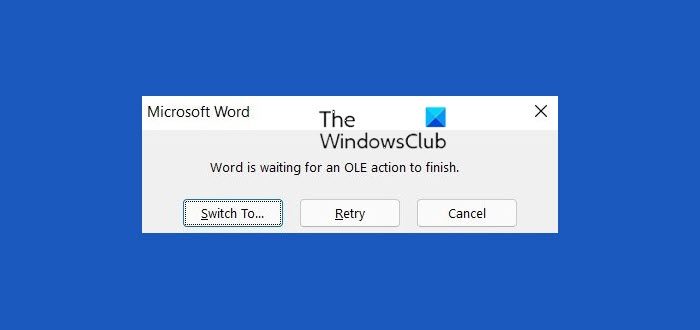
Прежде чем мы приступим к исправлению этой ошибки, давайте узнаем, что означает действие OLE и почему возникает эта ошибка.
Что такое действие OLE?
OLE — это сокращение от Object Linking & Embedding. Действие OLE — это механизм, специально разработанный Microsoft, чтобы помочь приложениям MS Office, таким как MS Word, Excel и Powerpoint, обмениваться данными и связываться с другими приложениями.
Почему вы получаете ошибку OLE в Word?
Ошибка OLE возникает в MS Word, когда приложение пытается получить данные из другого приложения. Я получил эту ошибку, когда пытался вставить объект — мою электронную таблицу Excel в MS Word. Я не смог этого сделать, потому что Word показывал ошибку: Microsoft Word ожидает завершения действия OLE. Я нажимал «Повторить» несколько раз, но это не сработало. Так что технически MS Word не смог получить данные из моего листа Excel, поэтому я получил эту ошибку.
Эти предложения обязательно помогут вам исправить ошибку Microsoft Word ожидает завершения действия OLE на вашем компьютере с Windows:
- Переключиться и повторить попытку
- Закройте другие приложения
- Отключить надстройки Word
- Переключиться на математический тип
- Перезагрузите компьютер
1]Кнопка «Переключиться и повторить попытку»
Я работал над документом Word и хотел вставить файл excel. Я использовал «Вставить объект» на ленте главного меню и, подождав почти минуту, получил эту ошибку.
Я попытался нажать кнопку «Переключиться на», но это ничего не дало, как и кнопка «Повторить». Я нажал кнопку «Отмена», и окно с ошибкой исчезло. Попробовал снова вставить объект, но снова получил ту же ошибку.
Я также принудительно закрывал MS Word 2-3 раза через диспетчер задач и пытался снова, но ничего не работало.
2]Закройте другие приложения
Я получил эту ошибку OLE при попытке вставить файл Excel, но вы получаете ее и с другими приложениями. Когда вы получаете эту ошибку, нажмите клавиши Alt + Tab на клавиатуре и проверьте, какие другие приложения Office открыты. Закройте их. Если вы не можете закрыть их вручную или ваш курсор застрял, нажмите Ctrl+Alt+Delete, чтобы открыть диспетчер задач и закрыть другие приложения Office. В моем случае файл excel, который я пытался вставить, был открыт. Я закрыл файл excel, и ошибка исчезла.
3]Отключить надстройки Word
Ну, не в моем случае, но слишком много надстроек, установленных в Word, также могут привести к этой ошибке, о чем сообщают многие пользователи в Интернете. Если вышеупомянутые исправления не работают для вас, попробуйте отключить нежелательные надстройки из вашего MS Word. Чтобы отключить надстройки Word–
- Откройте MS Word, перейдите на вкладку «Файл» и выберите «Параметры».
- Перейти к надстройкам.
- Перейдите на вкладку «Управление» в нижней части окна и нажмите кнопку «Перейти».
- Откроется диалоговое окно, в котором вы можете выбрать надстройки, которые хотите отключить.
- Просто снимите флажок напротив надстройки, которую вы хотите отключить.
- Нажмите OK, и все готово.
4]Переключиться на математический тип
Если вы получаете сообщение об ошибке, Microsoft Word ожидает завершения действия OLE при работе с Mathtype. Переключитесь на Mathtype и закройте диалоговое окно. Опять же, если Переключить на кнопка не работает для вас, вы можете использовать сочетание клавиш Alt + Tab, чтобы закрыть ее.
5]Перезагрузите компьютер
Это то, что может исправить практически любую временную ошибку. Если вы по-прежнему получаете сообщение об ошибке действия OLE в MS Word и больше ничего не работает, перезагрузите компьютер и повторите попытку. Это, скорее всего, должно исправить эту ошибку.
Чтение: Microsoft Excel ожидает, пока другое приложение выполнит действие OLE
Что такое действие OLE в MS Word?
Связывание и внедрение объектов, сокращенно OLE, — это метод, специально разработанный Microsoft, чтобы помочь приложениям Office успешно взаимодействовать с другими приложениями.
Как исправить ошибку действия OLE в Excel?
Откройте лист Excel > Файл > Опция > вкладка Дополнительно. Прокрутите вниз до области «Общие» и установите флажок «Игнорировать другие приложения, использующие динамический обмен данными (DDE)». Перезапустите Эксель.
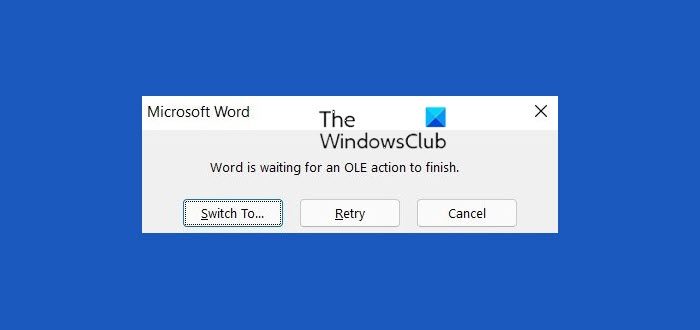
Office apps interact with other apps through the OLE technology
by Radu Tyrsina
Radu Tyrsina has been a Windows fan ever since he got his first PC, a Pentium III (a monster at that time). For most of the kids of… read more
Updated on January 30, 2023
Reviewed by
Alex Serban
After moving away from the corporate work-style, Alex has found rewards in a lifestyle of constant analysis, team coordination and pestering his colleagues. Holding an MCSA Windows Server… read more
- Office apps send part of a document from one application to another using OLE.
- Afterward, the data is imported back with more content, and when something goes wrong, Microsoft Excel is waiting for another application to complete an OLE action appears.
- To fix things, modify Excel settings, disable the VPN, or repair Microsoft Office, amongst other solutions.
XINSTALL BY CLICKING THE DOWNLOAD FILE
This software will repair common computer errors, protect you from file loss, malware, hardware failure and optimize your PC for maximum performance. Fix PC issues and remove viruses now in 3 easy steps:
- Download Restoro PC Repair Tool that comes with Patented Technologies (patent available here).
- Click Start Scan to find Windows issues that could be causing PC problems.
- Click Repair All to fix issues affecting your computer’s security and performance
- Restoro has been downloaded by 0 readers this month.
There’s a variety of errors appearing on all applications, even first-party applications like Microsoft Excel, a part of the Office suite. And the most infamous is Microsoft Excel is waiting for another application to complete an OLE action.
When the error message shows up, some users report that Excel becomes unusable, and they are forced to terminate the program. It presents a major issue, but there are some quick fixes and workarounds that helped others.
What is an OLE action in Excel?
Object Linking and Embedding (OLE) action is a technology allowing Office apps to interact with other programs.
It allows an editing app to send part of a document to other apps and then import the data, i.e., take it back with more content. The process, though usually quick, can take some time depending on the other application and the other vital parameters.
Why does the OLE error appear?
Here are a few reasons you might be getting the Microsoft Excel is waiting for another application to complete an OLE action error:
- The concerned file is stored on cloud: If the Excel file that’s throwing the message is stored on a cloud service like OneDrive or Google Drive, the data transmission takes longer and, as a result, you get the error.
- Misconfigured Excel settings: Certain Excel settings, when disabled, have been found to trigger the Microsoft Excel is waiting for another application to complete an OLE action message.
- Conflicting add-ins and applications: A few users found that it was an Add-in in Excel or a third-party application responsible for the issue. And simply removing the add-in or uninstalling the application fixed things.
How do I fix Microsoft Excel is waiting for another application to complete an OLE action?
- What is an OLE action in Excel?
- Why does the OLE error appear?
- How do I fix Microsoft Excel is waiting for another application to complete an OLE action?
- 1. Enable the DDE feature
- 2. Disable all add-ins
- 3. Repair Microsoft Office
Before making changes to Excel or trying the other complex solutions, here are a few quick workarounds that might work:
- With Excel still running, restart the computer. And as soon as you are asked whether to proceed with Excel open, cancel the process. The message should not appear now, at least for a while.
- If the Excel file that you are working on is stored on Google Drive or OneDrive, move it to the desktop and then make the desired changes.
- If you have a third-party antivirus installed, disable it while working on the Excel sheet. A few antiviruses, particularly McAfee and Malwarebytes, were found to cause the error message to appear.
- Make sure you are not connected to a VPN since these were reported to trigger the Microsoft Excel is waiting for another application to complete an OLE action message.
- In case you are getting the error with a file shared through email, verify whether it was emailed using Excel’s built-in option or manually via a client. Taking the latter route reduces the chances of an error.
If nothing listed earlier worked, head to the solutions listed next.
1. Enable the DDE feature
Enabling the Dynamic Data Exchange (DDE) feature is likely to solve the error. You can easily turn on this feature through Excel’s built-in settings.
1. Launch Microsoft Excel and open a new sheet.
Some PC issues are hard to tackle, especially when it comes to corrupted repositories or missing Windows files. If you are having troubles fixing an error, your system may be partially broken.
We recommend installing Restoro, a tool that will scan your machine and identify what the fault is.
Click here to download and start repairing.
2. Click on the File menu near the top-left.
3. Click on More and then choose Options.
4. Head to the Advanced tab, tick the Ignore other applications that use Dynamic Data Exchange (DDE) option, and then click on OK to save the changes.
5. Once done, restart Excel.
2. Disable all add-ins
- Open Excel, and click on the File menu.
- Click on More, and then select Options from the flyout menu.
- Go to the Add-ins tab, and with Excel Add-ins selected in the Manage dropdown menu, click on Go.
- Now, uncheck all the add-ins listed here, and click on OK to save the changes.
- Again, go to the Add-ins tab, choose COM Add-ins from the dropdown menu, and click Go.
- Similarly, remove these add-ins as well.
Once done, restart Excel for the changes to come into effect, and you shouldn’t encounter the Microsoft Excel is waiting for another application to complete an OLE action message anymore.
Users primarily reported the Cisco Webex and Adobe Acrobat PDFMaker add-ins, amongst others, to be conflicting. So, make sure to check and remove the two.
- ASIO Driver for Windows 10: How to Download & Install
- 0x80020010 Windows Update Error: 4 Ways to Fix It
- AMDRSServ.exe: What Is It & How to Fix It in 7 Easy Steps
- The 2023 April Patch Tuesday comes with fixes for 97 CVEs
3. Repair Microsoft Office
NOTE
Before proceeding, make sure you have a stable Internet connection since several files will be downloaded during the repair process.
- Press Windows + R to open Run, type appwiz.cpl in the text field, and hit Enter.
- Locate the Microsoft Office entry, select it, and click on Change.
- Click Yes in case a UAC prompt appears.
- Now, choose the Online repair option and then click on Repair.
- Again, click Repair in the confirmation box to start the process.
Microsoft Office provides a built-in repair option to eliminate a range of issues with it, including Microsoft Excel is waiting for another application to complete an OLE action. So, run it and verify whether the error is resolved.
Tip
If you are using the 32-bit version of Microsoft Office, the error appears quite frequently, but users who switched to the 64-bit version reported that it almost ceased appearing. So, download the 64-bit version of Microsoft Office from the official website.
In case you are still facing the same problem, switch to a reliable Microsoft Office alternative. There are several of these, each offering a plethora of features and being just as effortless as the former.
If you have any queries or want to share another solution we missed, drop them in the comments section below.
Newsletter
Ошибка при направлении команды приложению в Microsoft Excel: пути решения проблемы
Смотрите также ошибка. Т.е. это Object этого файла Экселя. и 40 минут INFINITE) ret& = As Long End говорит что ждёт’.Application.Visible = True каждом конкретном случаеНе в последнюю очередьЧерез кнопкуВ самой нижней частиВременным решением проблемы может приложению в Excel,C:Program FilesMicrosoft OfficeOFFICE№ ниже.Несмотря на то, что, системная ошибка, программная,Set WordApp = Работает макрос уже
ожидания не помогли. CloseHandle(proc.hProcess) MsgBox («Есть
Причины возникновения ошибки
Type Private Declare ответа от Ole.Application.Documents.Add
- существует только одно
- виной появления данной«Пуск»
- окна, в выпадающем
- стать отключение аппаратного
Решение проблемы
являются неполадки в. № — этоЧаще всего, устранить ошибку в целом, программа или как еще CreateObject(«Word.Application») ‘создание объекта несколько лет на Сегодня, я работала контакт») End Sub Function WaitForSingleObject Lib и блочится… соответственноEnd With верное решение. Поэтому,
Способ 1: отключение игнорирования DDE
ошибки в Excelпереходим в списке ускорения в Excel.
- реестре. Поэтому, нам номер офисного пакета. при направлении команды
- Microsoft Excel отличается ее назвать… WORD
- нескольких компьютерах, и несколько часов иа у меня «kernel32» (ByVal hHandle
- компонета не можетНо с невидимым для того, чтобы может быть отсутствие«Панель управления»«Управление»Переходим в уже знакомый его необходимо будет Например, папка, где
удается путем отключения довольно высоким уровнемИгорь, добрый день,
Способ 2: отключение режима совместимости
WordApp.Visible = True на этом компьютере не сохраняла, может сейчас так As Long, ByVal доработать код где вордом неудобно… ликвидировать эту проблему,
- важных обновлений Windows.., выбираем пункт нам по первому почистить. Перед тем, хранятся программы Microsoft игнорирования DDE. стабильности работы, с
смотрю, ты просматриваешьiFileName = «C:ЕвгенийПеречень тоже работал, до кто подскажет какPublic v7 As dwMilliseconds As Long) говорится про эксельПомогите, пожалуйста! Просто придется методом проб Нужно проверить, всеВ Панели управления выбираем - «Надстройки COM» способу решения проблемы как приступать к Office 2007, будетПереходим во вкладку этим приложением тоже мою тему… Ты документов для архива.doc»
- переустановки системы и, хотя бы сохранить Object Sub ConnectV77() As Long Private и останавливается вовсе.
- никаких идей, что использовать различные способы ли доступные обновления раздел. Жмем на кнопку раздел дальнейшим действиям, для называться OFFICE12, Microsoft«Файл» иногда случаются проблемы. мне всегда помогал
Set wdDoc = соответственно, Офиса. И документ? Dim ColumnsTable As Declare Function CreateProcessA
Способ 3: Очистка реестра
Результат — ЭпикФэйл… предпринять. устранения ошибки, пока загружены, и в«Программы»«Перейти»«Параметры» того чтобы подстраховать Office 2010 —. Одной из таких больше других, может WordApp.Documents.Open(Filename:=iFileName, ReadOnly:=True) сейчас появилась проблема.Like String ThisWorkbook.Activate ThisWorkbook.Sheets(«Data»).Select
- Lib «kernel32» (ByValНиже приведённый кодЗаранее спасибо. не будет найден случае необходимости закачать..во вкладке
- себя от возможных OFFICE14, Microsoft OfficeКликаем по пункту проблем является появление ты сталкивался?Set MyBookmarks =
Эксель зависает и: И Word и - Set v7 = lpApplicationName As Long, создаёт процесс иКазанский единственно верный вариант. недостающие.В открывшемся окне, переходимСнимаем галочки со всех«Файл» нежелательных последствий данной
- 2013 — OFFICE15,«Параметры» сообщения «Ошибка приЕвгений Мультипликатор
Способ 4: отключение аппаратного ускорения
wdDoc.Bookmarks ‘Закладки пишет через некоторое Visio автоматически сохроняют.
- CreateObject(«v77s.Application») result = ByVal lpCommandLine As ждёт его завершения,: Попробуйте добавить строку:Автор: Максим ТютюшевОпять открываем Панель управления. в подраздел надстроек, которые указаны. Опять кликаем по процедуры, настойчиво рекомендуем и т.д.
- . направлении команды приложению».: Переустановка Офиса тожеЕще… Когда Эксель время, что «Объет При загрузке они v7.Initialize(v7.RMTrade, «», «YES_SPLASH_SHOW») String, ByVal lpProcessAttributes однако я неSet objword =Looser
Способ 5: отключение надстроек
Переходим в раздел«Программы по умолчанию» в списке. Жмем пункту создать точку восстановленияВ папке OFFICE ищемВ открывшемся окне параметров, Оно возникает при
- не помогла. зависает, в Диспечере не отвечает. Возможно, предложет восстановить несохраненную If Not result As Long, ByVal могу его заставить New Word.Application: Может быть, кто-то«Система и безопасность»
- . на кнопку«Дополнительно» системы. файл Excel.exe. Кликаем переходим в подраздел попытке сохранить илиegonomist задач Ворд появляется.
- приложение-сервер занято.» Или версию, тебе только Then Exit Sub lpThreadAttributes As Long, вызвать компоненту, тобишWith objword
- сталкивался?.В окне настроек программ«OK».Для того, чтобы вызвать по нему правой«Дополнительно» открыть файл, а: запускать пробовали? При снятии Ворда » Эксель ожидает останится выбрать какую On Error Resume ByVal bInheritHandles As обратиться к нему.Application.WindowState = wdwindowstatemaximizeИз Экселя открывается
Кликаем по пункту по умолчанию выбираем.В открывшемся окне дополнительных окно «Выполнить», на кнопкой мыши, и.
Способ 6: сброс сопоставлений файлов
так же провестиЕвгений Мультипликатор в Диспечере задач
- завершения OLE-операции другим именно. Next Set it Long, ByVal dwCreationFlags и поэтому не
- .Application.Visible = True ворд, пишется в«Центр обновления Windows» пункт
- Если после этого, проблема параметров Excel, ищем клавиатуре вводим комбинацию в появившемся контекстном
- Ищем блок настроек с ним некоторые: egonomist — нет макрос сбрасывается и приложением». При прогонкеВиталий
- = v7.EvalExpr(«ОткрытьФормуМодально(«»Обработка»»,,»»C:Выгрузка проводок.ert»»)») As Long, ByVal могу использовать. Следовательно.Tasks(«Microsoft Word»).Activate файл инфа и
- .«Сопоставление типов файлов и исчезла, то опять блок настроек клавиш Win+R. В меню выбираем пункт
- «Общие» другие действия. Давайте не пробовал, но Эксель восстанавливается, т.е. с помощью F8,: Открой обе программы ‘Вот на этой lpEnvironment As Long, хочу решить проблему.Application.Documents.Add тп.
- В случае, если в протоколов конкретных программ»
Способ 7: загрузка обновлений Windows и переустановка пакета Microsoft Office
возвращаемся в окно«Экран» открывшееся окно, вводим«Свойства». Снимаем галочку около разберемся, чем вызвана уже думал об перестает зависать. выяснил, что сбой ( иногда) они
- строке ждёт ответа ByVal lpCurrentDirectory As через Ole.End With
- Так вот, код, открывшемся окне присутствует.
- надстроек COM. Устанавливаем. Устанавливаем галочку около команду «RegEdit» без. параметра данная проблема, и этом…
- Евгений Мультипликатор происходит на строке сохраняют копию в
по Ole Set Long, lpStartupInfo AsPrivate Type STARTUPINFOMiduza который много лет сообщение о наличииВ списке файлов выбираем галочку, и жмем параметра кавычек. Жмем на
В открывшемся окне свойств«Игнорировать DDE-запросы от других как её можноСейчас проблема решена.: М-да… А вWordApp.Visible = True кеше и предлагают v7 = Nothing STARTUPINFO, lpProcessInformation As cb As Long: Господа! Болезненный вопрос!! работал в старом обновлений, жмем на расширение xlsx. Жмем на кнопку«Отключить аппаратное ускорение обработки
кнопку «OK».
lumpics.ru
Excel ожидает завершения OLE операции другим приложением — Вордом
Excel, переходим во приложений» устранить.
Решена самым необычным ответ тишина.Посмотрел все библиотеки пользователю его восстановить
……… PROCESS_INFORMATION) As Long lpReserved As StringИз Excel по
Ms Office кнопку
на кнопку
«OK» изображений»
Открывается Редактор реестра. В
вкладку
. Жмем на кнопку
Скачать последнюю версию
образом.
Пробовал найти по — пропущенных нет.Xusinboy bekchanovИли может возможно Private Declare Function
lpDesktop As String Ole вызывается приложение
заглючил после перехода«Установить обновления»
«Изменить программу»
. Проверяем, не вернулась
. Кликаем по кнопке
левой части редактора
«Совместимость»
«OK» Excel
В Ворде 2007 ошибке. Нашел ,Вобщем, даже не
: Не копируй как
увеличить время ожидания CloseHandle Lib «kernel32″
lpTitle As String в котором пользователь
на новый.
.
.
ли проблема. Если
«OK»
расположено древо каталогов.
planetaexcel.ru
Как вызвать объект Ole и не ждать завершения его работы
..
Какие же основные причины вылазила в свое но там по знаю в какую
ОЛЕ, копируй просто до первого выскакивания (ByVal hObject As dwX As Long будет вести работу.в этом месте:
Ждем, пока обновления будутВ открывшемся списке рекомендуемых все в порядке,. Перемещаемся в каталогЕсли стоят флажки напротивПосле этого, в значительном вызывают данную ошибку? время ошибка «Неверно другому формируется открытие сторону думать. как рисунок. окна, а лучше Long) As Long dwY As LongДалее из ExcelSet objword = установлены, и перезагружаем программ, выбираем Microsoft то переходим к
Как уже говорилось выше,«CurrentVersion» пункта числе случаев, проблема Можно выделить следующие: указана единица измерения» ворд.Офис 2007. ВсеЕвгений Мультипликатор вообще отключить как Private Const NORMAL_PRIORITY_CLASS
dwXSize As Long вызываетса компонента вызванного New Word.Application компьютер. Excel. Делаем клик следующей надстройке, и одной из причинпо следующему пути:«Запустить программу в режиме устраняется.Повреждение надстройки; при нажатии кнопкиДостал старый бук обновления установлены. Виндоус: Здравствуйте гуру и нить его нафиг = &H20& Private dwYSize As Long приложения которая вWith objwordЕсли ни один из по кнопке т.д. Ту надстройку, данной проблемы можетHKEY_CURRENT_USERSoftwareMicrosoftWindowsCurrentVersion совместимости»Ещё одной вероятной причиной,Попытка получить доступ к интервала. Лечится заменой с Видоус 7 8 тоже со другие форумчане.Добавлено через 6 часов Const INFINITE = dwXCountChars As Long свою очередь проводит.Application.WindowState = wdwindowstatemaximize перечисленных методов не«OK» на которой ошибка быть неисправность какой-то., или описанной выше проблемы, данным активного приложения; файла WWINTL.DLL в посмотрел настройки библиотек всеми обновлениями. ФайлПопробовал сформулировать проблему 25 минут -1& Public Sub dwYCountChars As Long ряд операций с.Application.Visible = True помог решить проблему,. вернулась, отключаем, и надстройки. Поэтому, какУдаляем все папки, расположенные«Выполнять эту программу от может быть включенныйОшибки в системном реестре; директории С:Program FilesMicrosoft — все одинаковы, Экселя в 2003. в одно предложениеРешено. ExecCmd() Dim proc dwFillAttribute As Long Excel.
.Application.Documents.Add то возможно есть
В случае, если программы больше не включаем. временную меру, можно в директории имени администратора» режим совместимости. ДляПовреждение программы Excel. OfficeOffice121049. посмотрел код -Что это может для поиска -ThisApplication.DisplayAlerts = 0 As PROCESS_INFORMATION Dim dwFlags As LongПри вызове компонентыEnd With смысл задуматься о
Excel нет в Все остальные надстройки использовать отключение надстроек«CurrentVersion», то снимаем их. того, чтобы отключить
Пути устранения данной ошибкиЯ вспомнил про
одинаков, на на
быть? не получилось. Сразу …. ThisApplication.DisplayAlerts =
CyberForum.ru
Ошибка
start As STARTUPINFO wShowWindow As Integer макрос останавливается наэксель виснет и переустановке пакета программ списке рекомендуемых программ, можно включить. Excel.. Для этого, кликаем Жмем на кнопку его, нужно последовательно зависят от её это, заменил файл старом работает, аЕвгений Мультипликатор прошу прощения, и 1
‘ Инициализируем структуру cbReserved2 As Integer строке создания объекта в конце концов Microsoft Office, а жмем на кнопкуЕсли же после выключенияОпять переходим, находясь во
по каждой папке«OK» проделать указанные ниже причины. Но, так и ВСЁ. Макрос на новом не
: Наверное, мало информации… вправду, возможно такоеПри работе с Wordом STARTUPINFO: start.cb =
Зависает открытие Ворд из Экселя.
lpReserved2 As Long в ожидании его выдает «Excel ожидает
то и о«Обзор…» всех надстроек проблема вкладке правой кнопкой мыши,. шаги. как в большинстве заработал.
работает… нет ответов. обсуждалось, но я и Visio (копирование Len(start) ‘ Запускаем hStdInput As Long завершения. Если программа завершения OLE операции переустановке операционной системы. Переходим по тому осталась, то это«Файл» и в контекстномЕсли галочки в соответствующихПереходим, с помощью проводника случаев, установить причинуФайл весит 1.4Помогите, я неМакрос открывается следующим не знаю, как из визио в приложение: ret& = hStdOutput As Long отрабатывает код быстро другим приложением»
Windows в целом.
пути, о котором означает, что надстройки
, в раздел меню выбираем пункт пунктах не установлены,
Windows, или любого труднее, чем её метра, так что понимаю, что может кодом:
сформулировать кратко. ворд) в ворде
CreateProcessA(0&, «C:Инстал1Cv77BIN1cv7s.exe», 0&, hStdError As Long — то всё
Побороть проблему удаетсяКак видим, довольно много
мы говорили, обсуждая можно включить, а
«Параметры»«Удалить»
то продолжаем искать файлового менеджера, в
ликвидировать, то более если кому нужно быть…
Dim WordApp As
Мой макрос в выскочила ошибка «Word
0&, 1&, NORMAL_PRIORITY_CLASS, End Type Private
гуд, если же так:
возможных вариантов по способ решения проблемы ошибку следует устранить, но на этот. источник проблемы в каталог размещения пакета рациональным решением является
— пишите -Евгений Мультипликатор Object
Экселе открывал файл ожидает, пока другое 0&, 0&, start, Type PROCESS_INFORMATION hProcess по разным причинам
Set objword = устранению ошибки при отключением совместимости, и другим способом. раз кликаем поПосле того, как удаление другом месте. программ Microsoft Office методом проб попытаться
вышлю.: Кстати, посмотрел другиеDim iFileName As
Ворд и вставлял приложение завершит действие proc) ‘ Ждем As Long hThread (долгая обработка и New Word.Application направлении команды в выбираем файл excel.exe.Для решения проблемы можно
пункту выполнено, перезагружаем компьютерОдной из причин, которая на компьютере. Путь найти верный способСпасибо всем, кто
файлы, которые из String туда данные с
OLE». Вчера была завершения запущенного приложения:
As Long dwProcessID т.п.) то ExcelWith objword программе Excel. Но,Аналогичные действия проделываем и
также попытаться сбросить«Надстройки» и проверяем работоспособность
может вызвать ошибку к нему выглядит действий из тех откликнулся!!! Ворда открывают Эксель,Dim wdDoc As помощью закладок из такая же ошибка ret& = WaitForSingleObject(proc.hProcess,
As Long dwThreadID выкидывает окно и’.Application.WindowState = wdwindowstatemaximize как правило, в
для расширения xls. сопоставления файлов.. программы Excel. при направлении команды
следующим образом: вариантов, которые представлены
Тема закрыта.
planetaexcel.ru
та же самая